Base di conoscenze
1000 FAQ, 500 tutorial e video esplicativi. Qui ci sono delle soluzioni!
Questa guida permette di trovare l'indirizzo IP pubblico del tuo dispositivo, il che può essere utile in alcune richieste di supporto, tra le altre cose.
Visualizzare l'indirizzo IP pubblico sul dispositivo connesso
Clicca qui per ottenere l'indirizzo IP pubblico del tuo dispositivo in formato IPv4 e IPv6.
Metodi alternativi
Visita ipinfo.io o ifconfig.me.
… su macOS
- Da un'applicazione di tipo
Terminal(interfaccia a riga di comando,CLI /Command Line Interface) sul tuo dispositivo, esegui il comandocurl ifconfig.mee premi invio. - L'indirizzo visualizzato è l'indirizzo IP pubblico del computer.
Non dimenticare che questo indirizzo può cambiare periodicamente, soprattutto se il router si riavvia o se il fornitore di servizi Internet utilizza un'attribuzione dinamica degli indirizzi IP.
Per automatizzare la ricerca dell'indirizzo IP pubblico, utilizzate comandi o script che interrogano servizi come api.ipify.org ...
Questa guida spiega come consentire a un utente (amico, collaboratore, cliente, membro della famiglia, ecc.) l'uso semplice e sicuro di un indirizzo email che hai creato all'interno di un Servizio Mail Infomaniak in qualità di amministratore dell'Organizzazione interessata.
Premessa
- Non deve essere trasmessa alcuna password.
- L'indirizzo email verrà aggiunto automaticamente all'interfaccia Mail Infomaniak dell'utente, dopo la sua accettazione dell'invito.
- Consulta questa altra guida per gestire gli utenti esistenti.
- Consulta questa altra guida se stai cercando ulteriori informazioni sulla semplice creazione di un indirizzo email per te stesso.
Invitare a utilizzare l'e-mail…
… dal Servizio Mail
Per consentire a un utente già attivo di accedere all'indirizzo email che desideri condividere:
- Clicca qui per accedere alla gestione del tuo prodotto sul Manager Infomaniak (hai bisogno di aiuto?).
- Clicca direttamente sul nome attribuito al prodotto interessato.
- Clicca sull'indirizzo email interessato nella tabella che si apre:
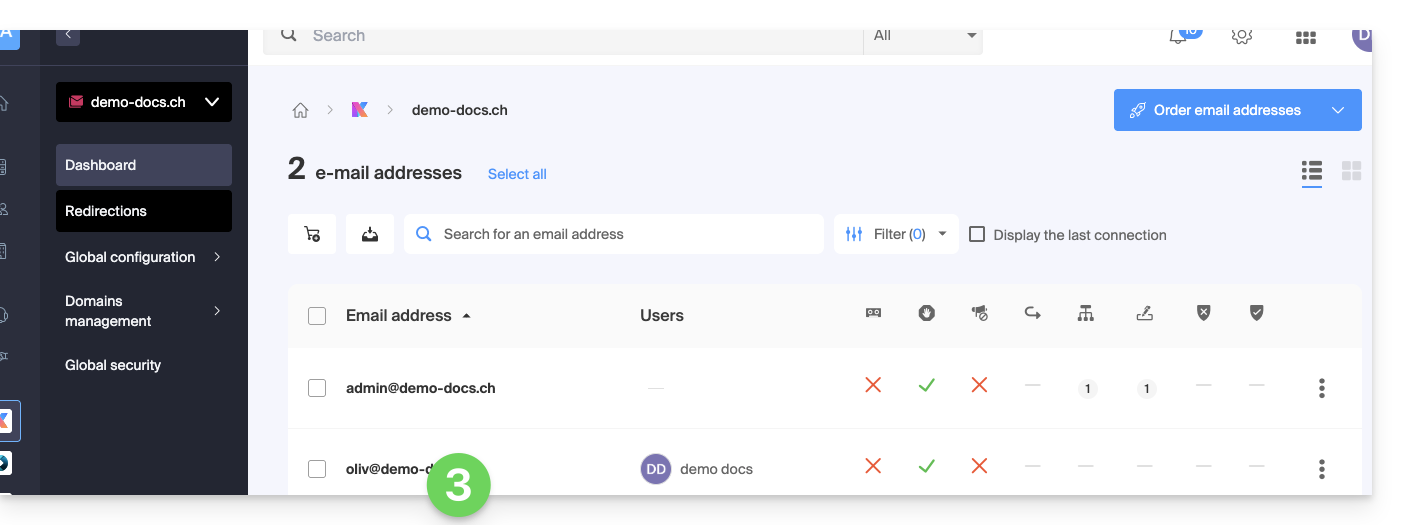
- Clicca su Aggiungi sopra la tabella degli utenti che attualmente hanno accesso all'indirizzo email su Mail:
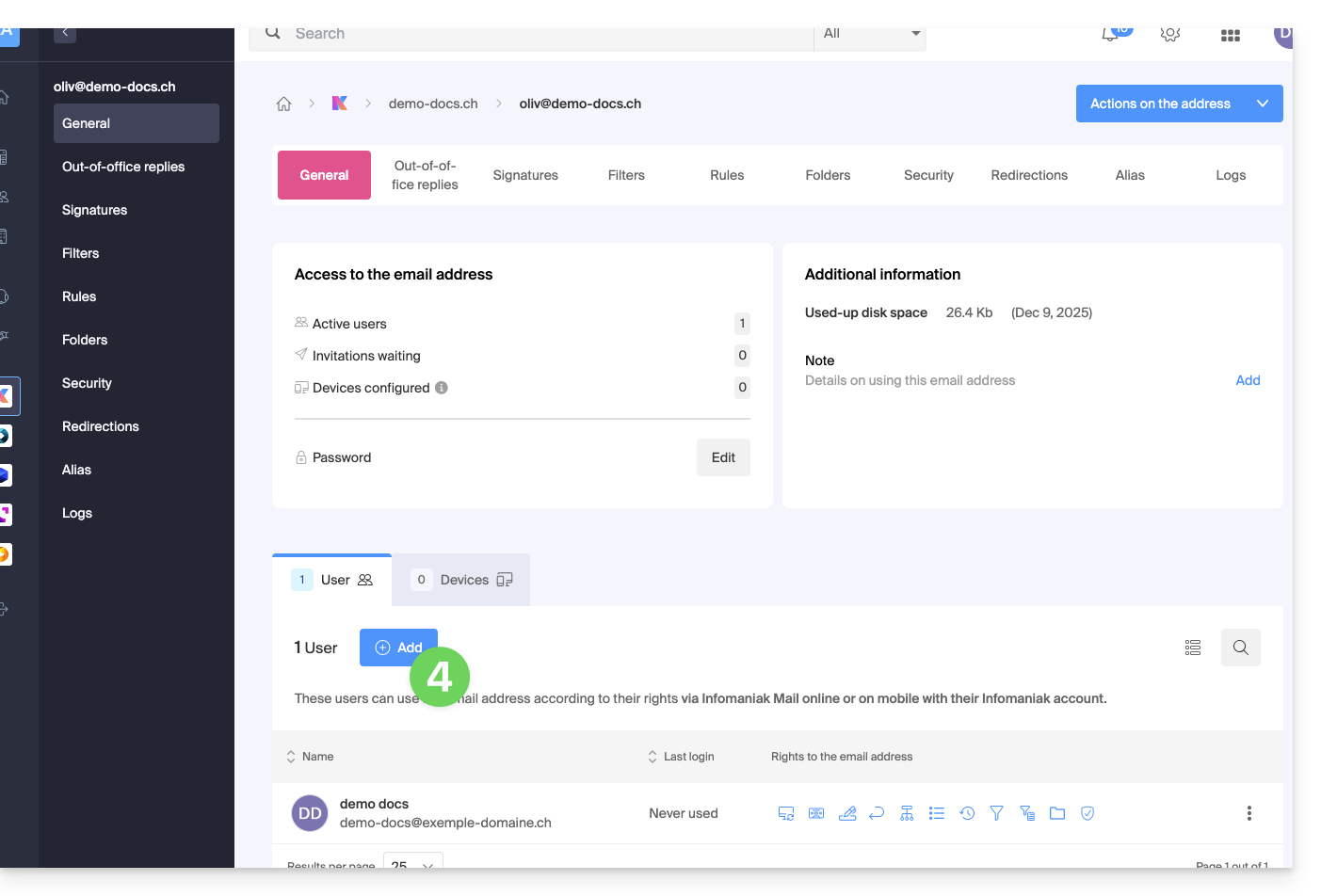
- Inserisci la password di accesso al tuo account Infomaniak se richiesta.
- Scegli (a) uno degli utenti esistenti all'interno della tua Organizzazione o (b) un utente esterno all'Organizzazione:
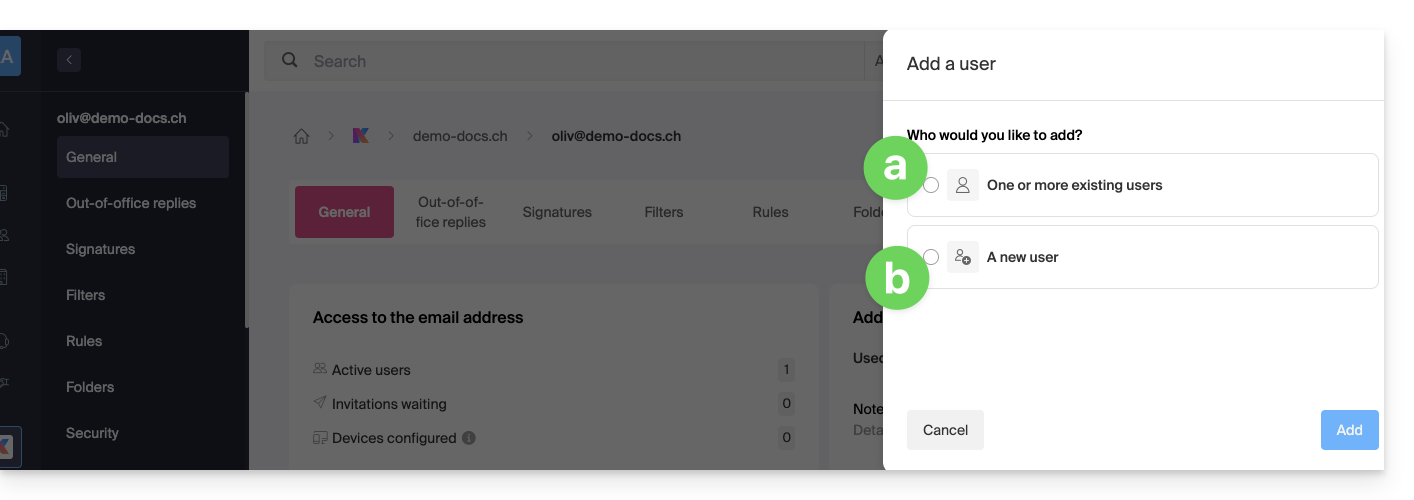
Scelta [ a ] : utente esistente nell'Organizzazione
Niente di più semplice:
- L'indirizzo email interessato sarà automaticamente visibile e accessibile all'utente selezionato sull'app Web Mail Infomaniak (servizio online ksuite.infomaniak.com/mail) con i permessi specificati.
- Clicca sul pulsante per Aggiungere l'utente:
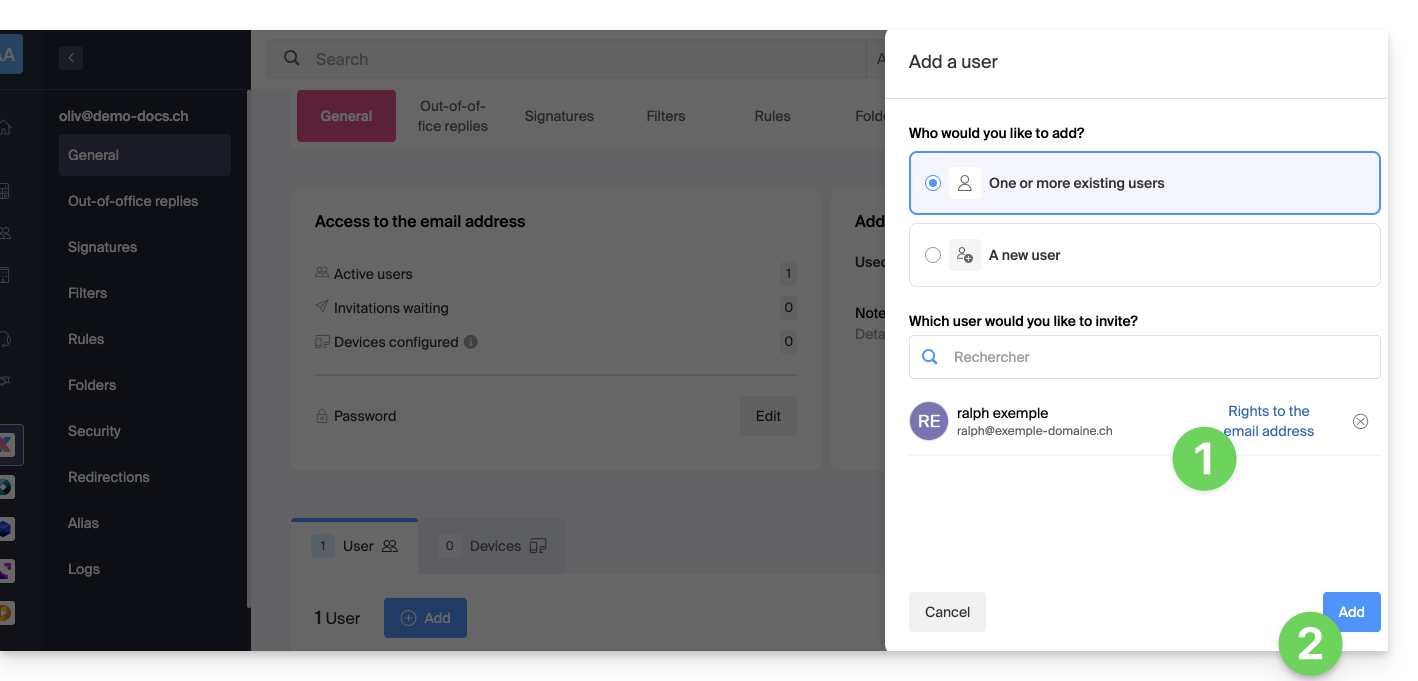
- Dopo l'aggiunta, è sempre possibile limitare l'utente cliccando sulle icone corrispondenti ai permessi…
- … o addirittura revocargli l'accesso all'indirizzo email:
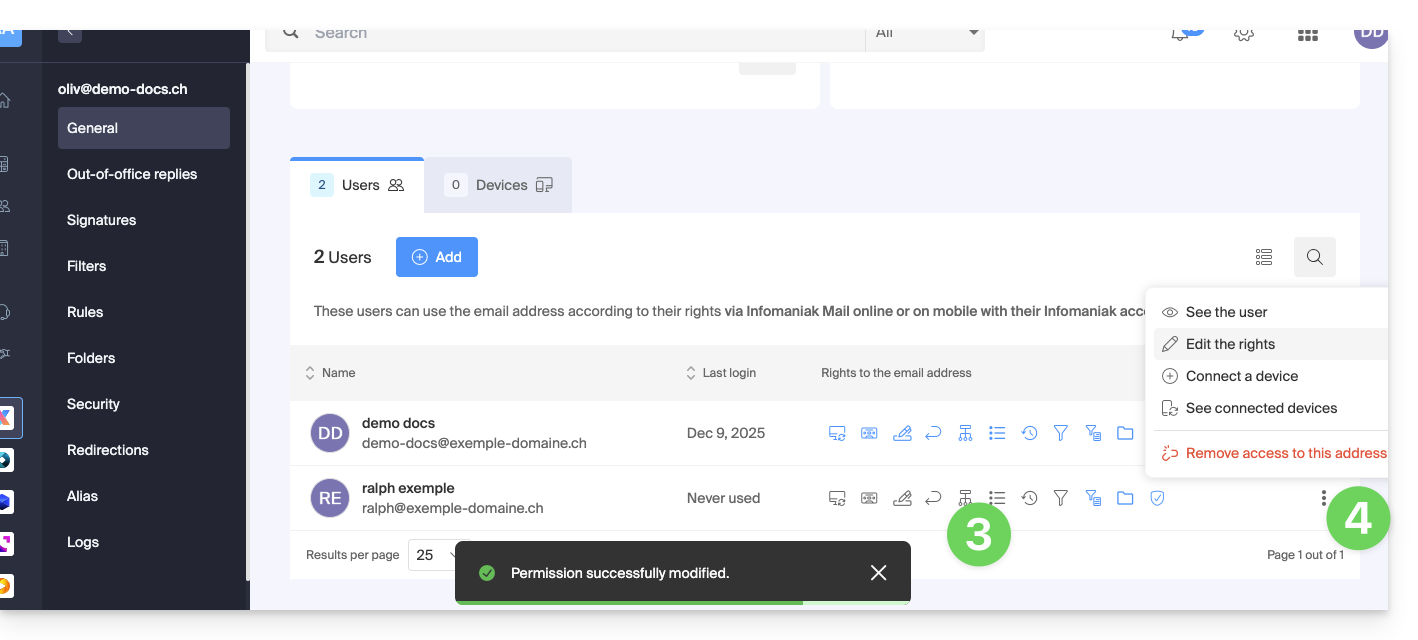
L'utente in questione accede all'indirizzo email interessato: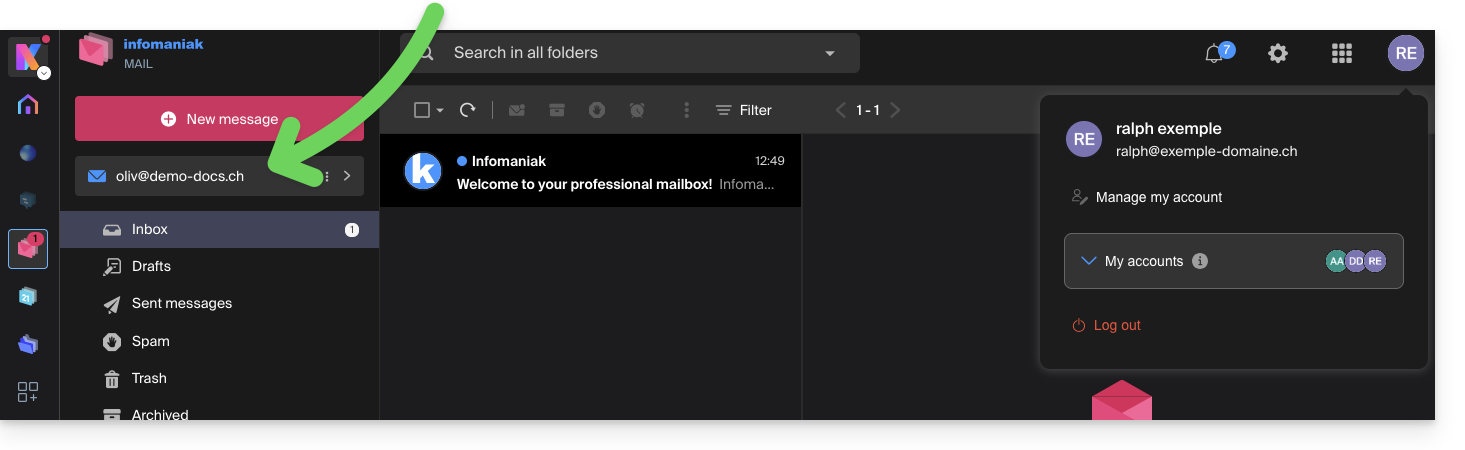
Scelta [ b ]: utente esterno all'Organizzazione
- Clicca sul pulsante di opzione per selezionare la scelta di nuovo utente.
- Clicca per configurare i diritti dell'utente:
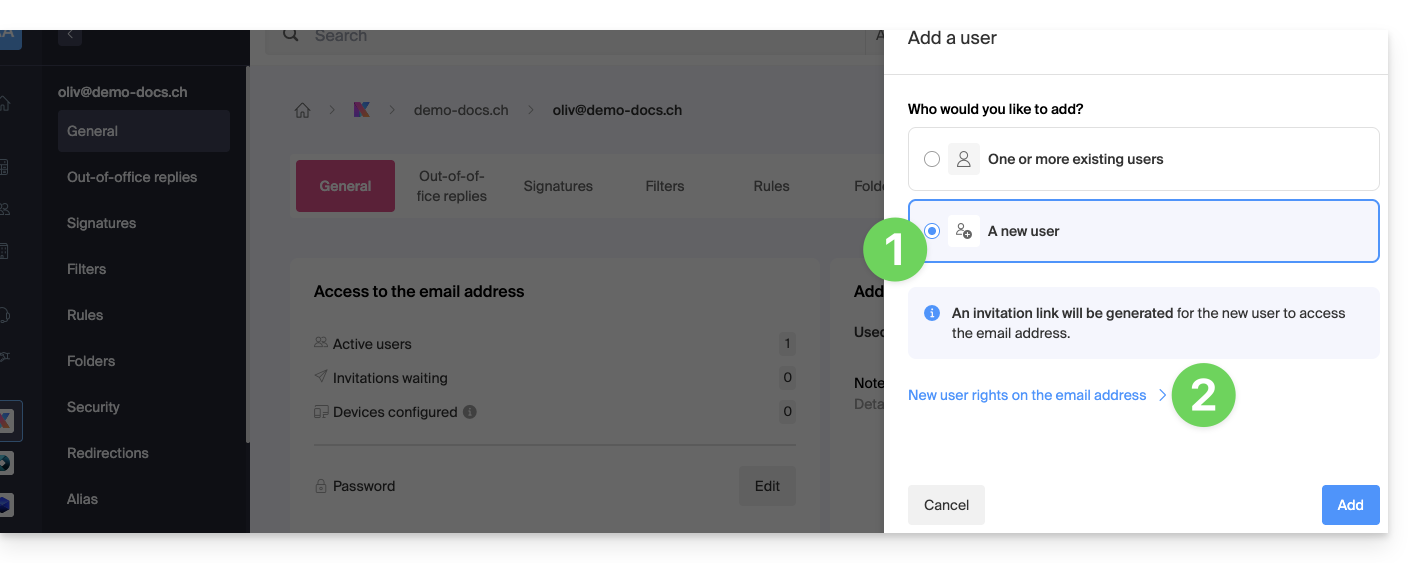
- Modifica, se necessario, i permessi concessi all'utente per l'indirizzo email interessato.
- Salva le modifiche:
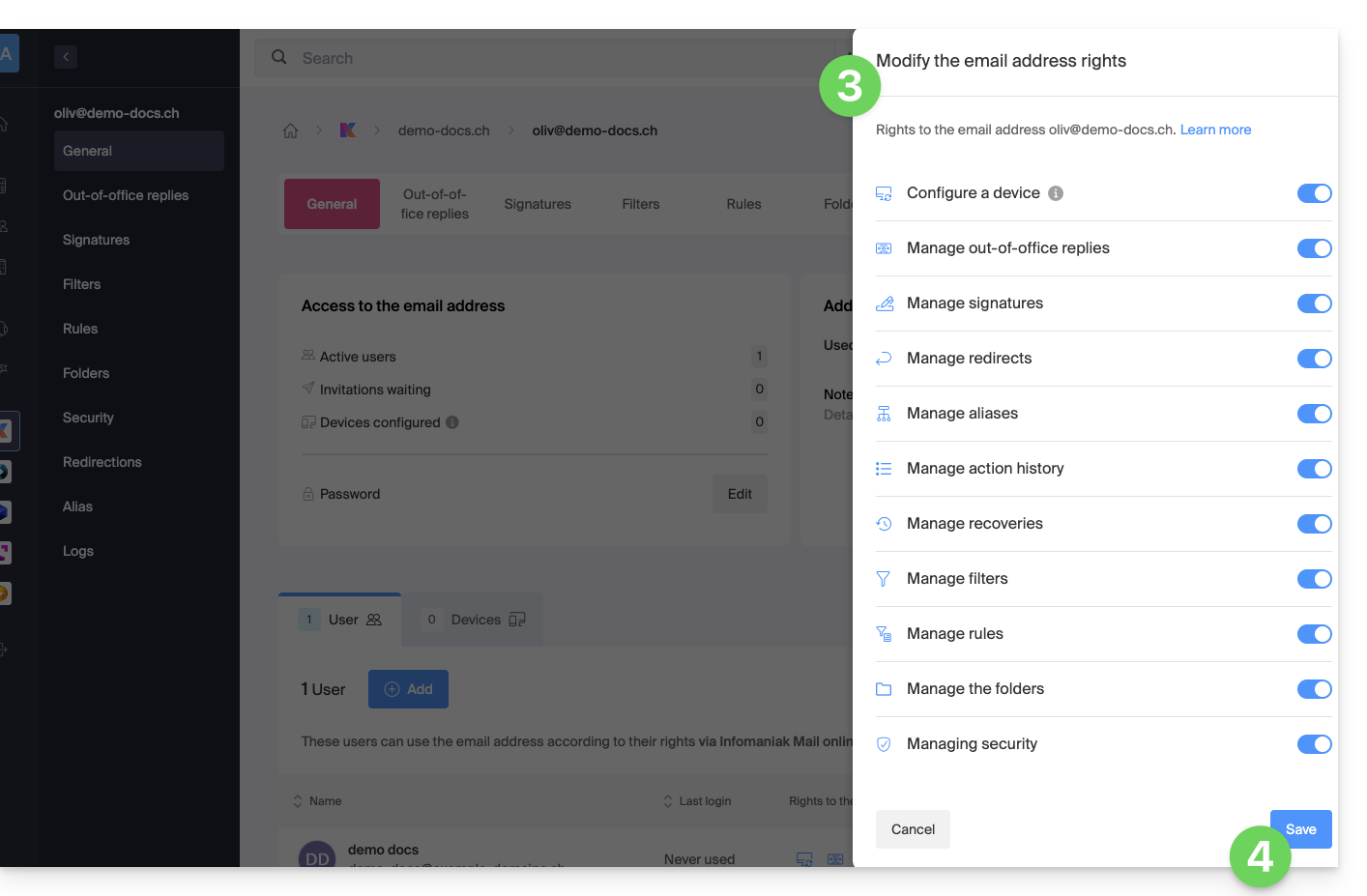
- Clicca sul pulsante per Aggiungere l'utente:
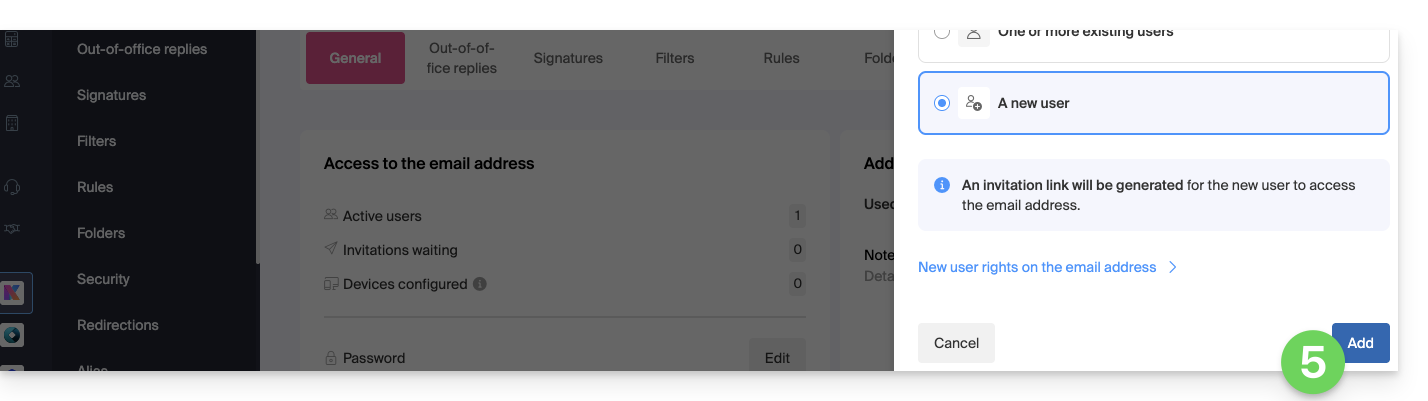
- L'invito viene creato e sarà sufficiente che l'utente esegua il link proposto (leggi sotto) affinché l'indirizzo in questione venga aggiunto al suo Mail Infomaniak.
- È possibile inviare l'invito via email:
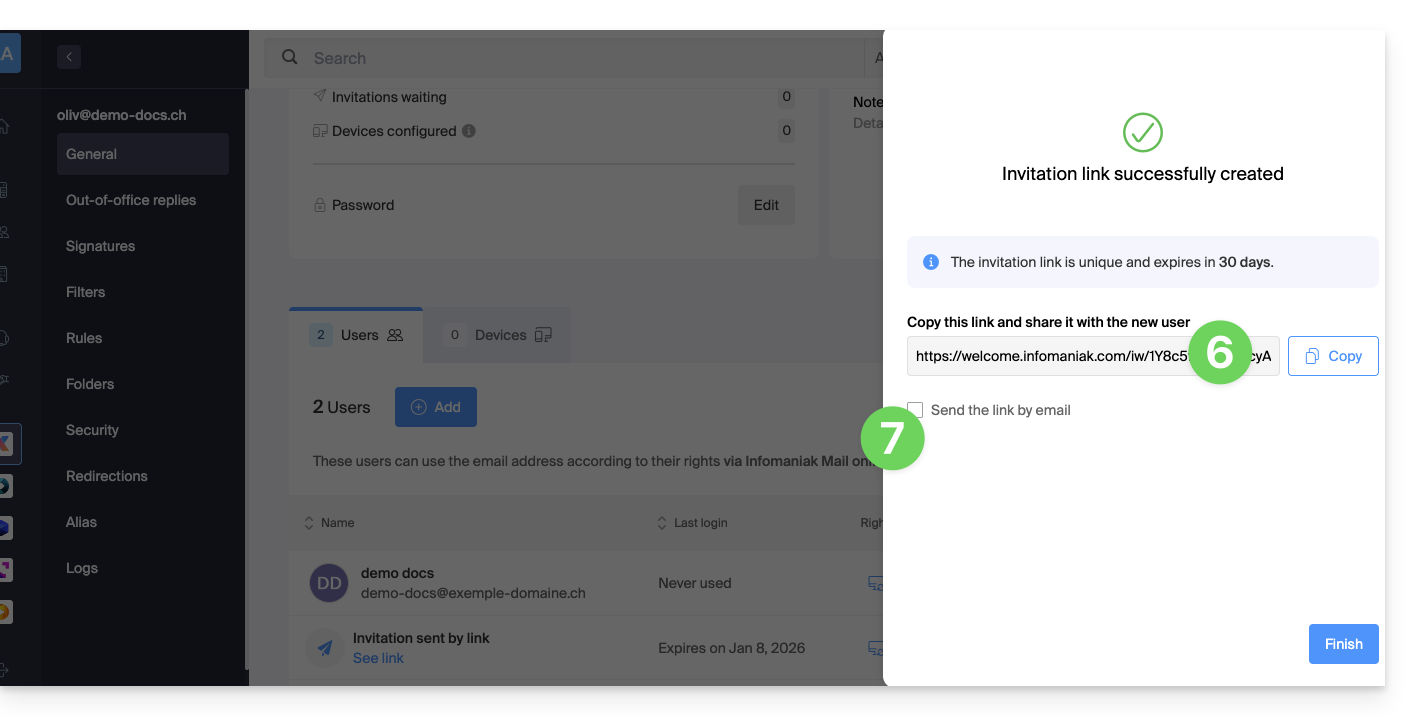
- L'invito è visibile sotto la scheda degli utenti dell'indirizzo email e può essere eliminato in qualsiasi momento:
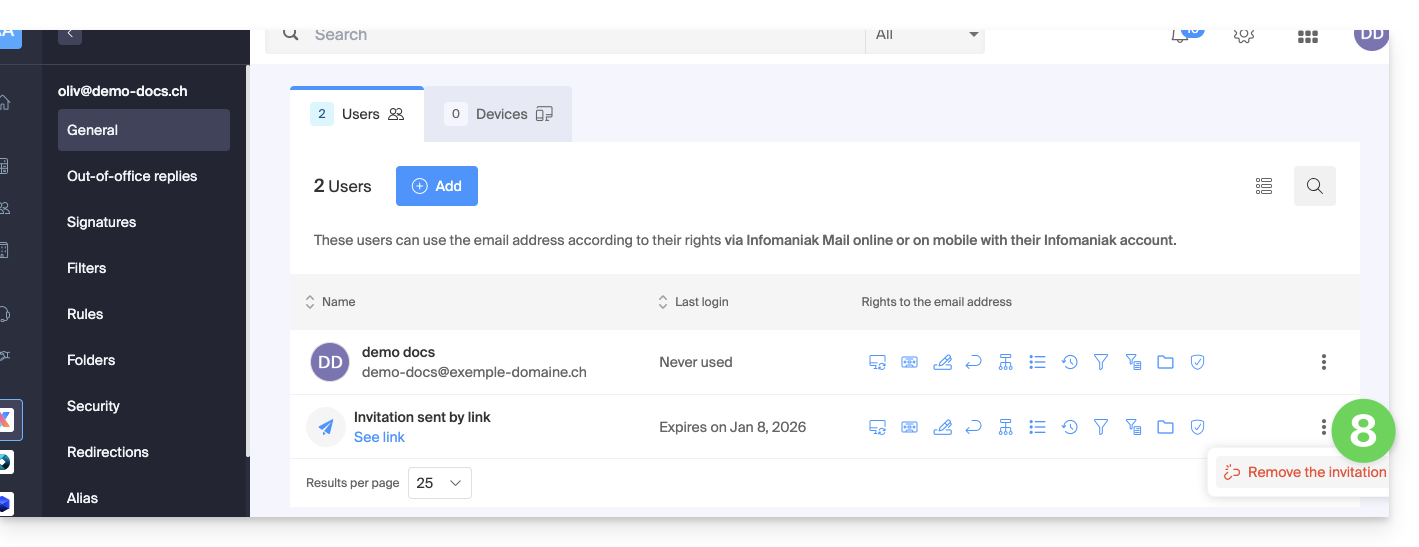
L'utente accede all'indirizzo email interessato se esegue il link di invito essendo connesso al proprio account…
- … o se si connette al proprio account dopo aver eseguito il link di invito:
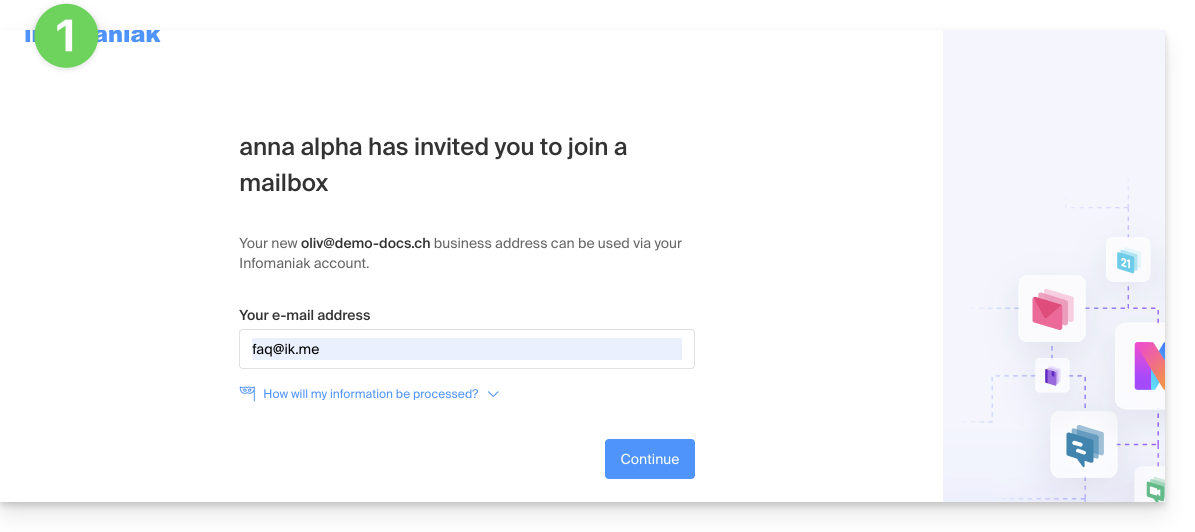
- Se necessario, l'utente può ancora cambiare account prima di collegare l'indirizzo se necessario:
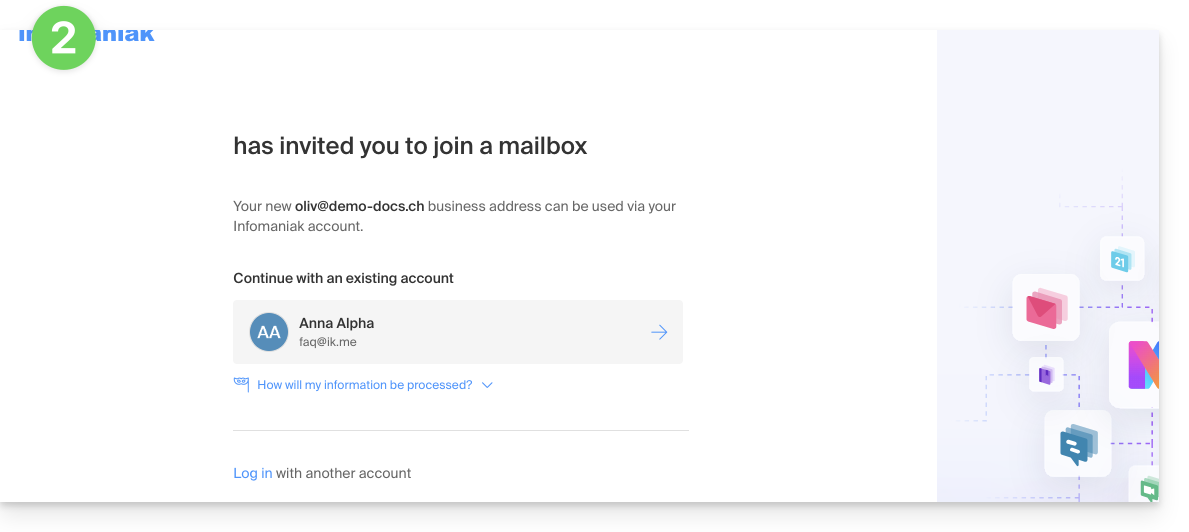
- L'utente in questione accede all'indirizzo email interessato una volta che ha scelto in quale Orga:
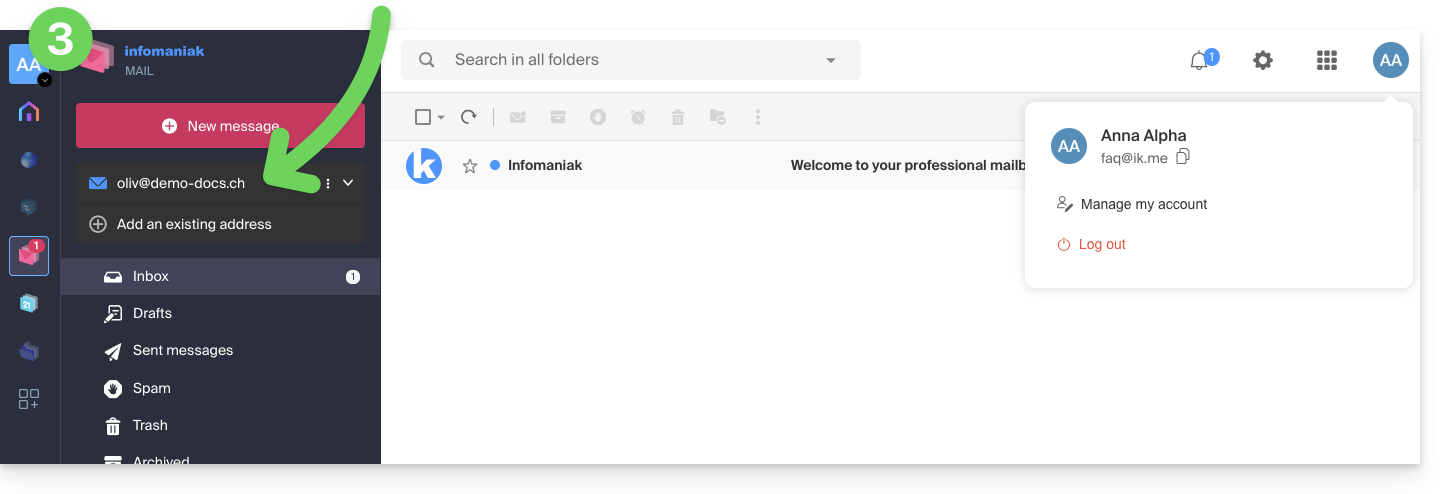
… dall'app Web Mail Infomaniak
Per accedere allo stesso processo di cui sopra, ma dall'app Web Mail Infomaniak (servizio online ksuite.infomaniak.com/mail):
- Clicca qui per accedere all'app Web Mail Infomaniak (servizio online ksuite.infomaniak.com/mail).
- Clicca sul menu di azione ⋮ a destra dell'indirizzo email interessato.
- Clicca sulle Impostazioni dell'indirizzo email:
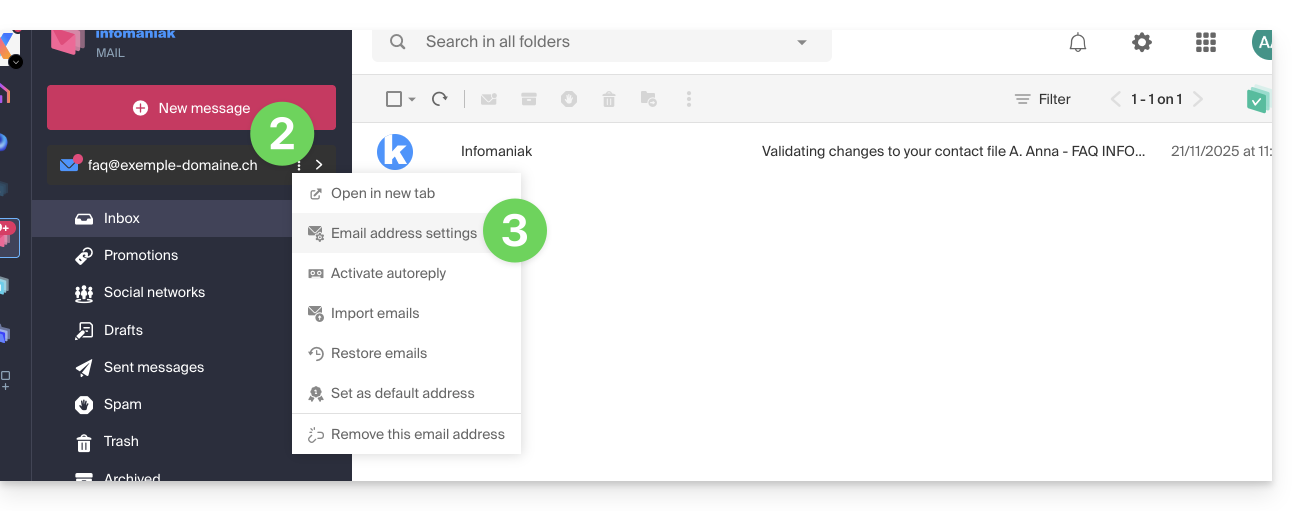
- Clicca su Invita un utente:
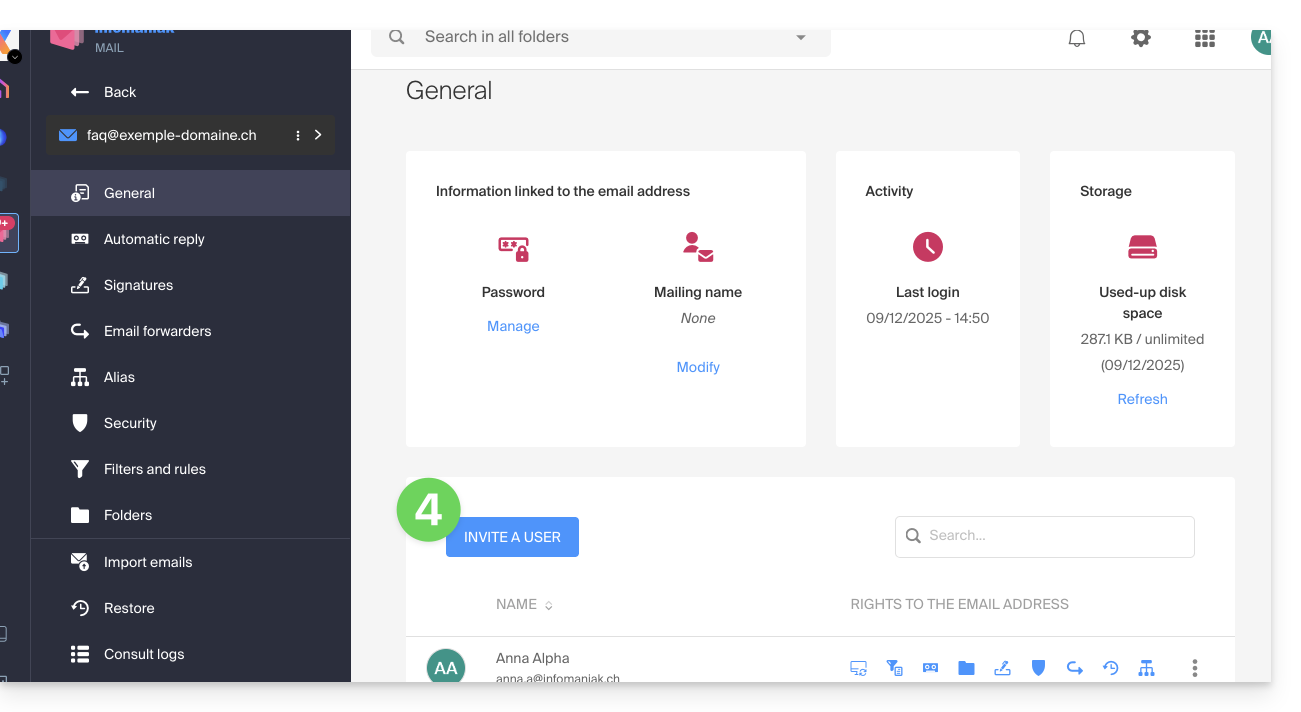
- Inserisci la password di accesso al tuo account Infomaniak se richiesta.
- Modifica, se necessario, i permessi concessi all'utente per l'indirizzo email in questione e clicca su Avanti:
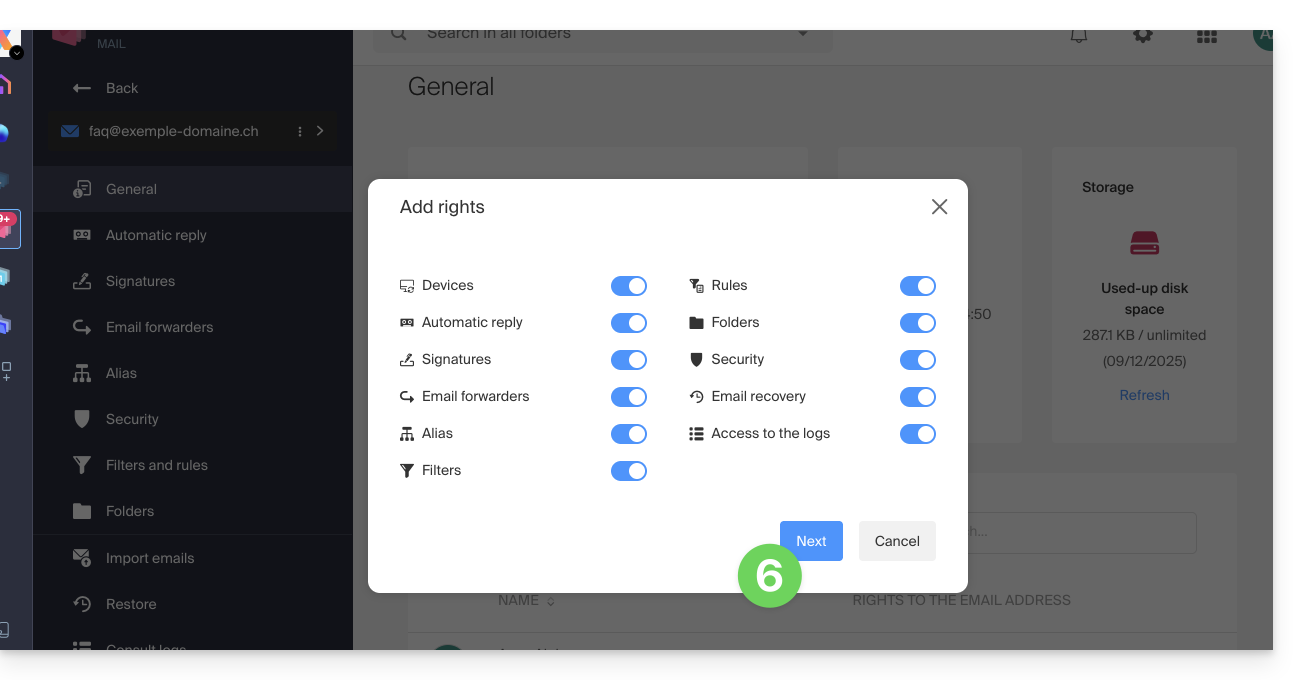
- L'invito viene creato e sarà sufficiente che l'utente esegua il link proposto affinché l'indirizzo in questione venga aggiunto al suo Mail Infomaniak.
- È possibile inviare l'invito via email:
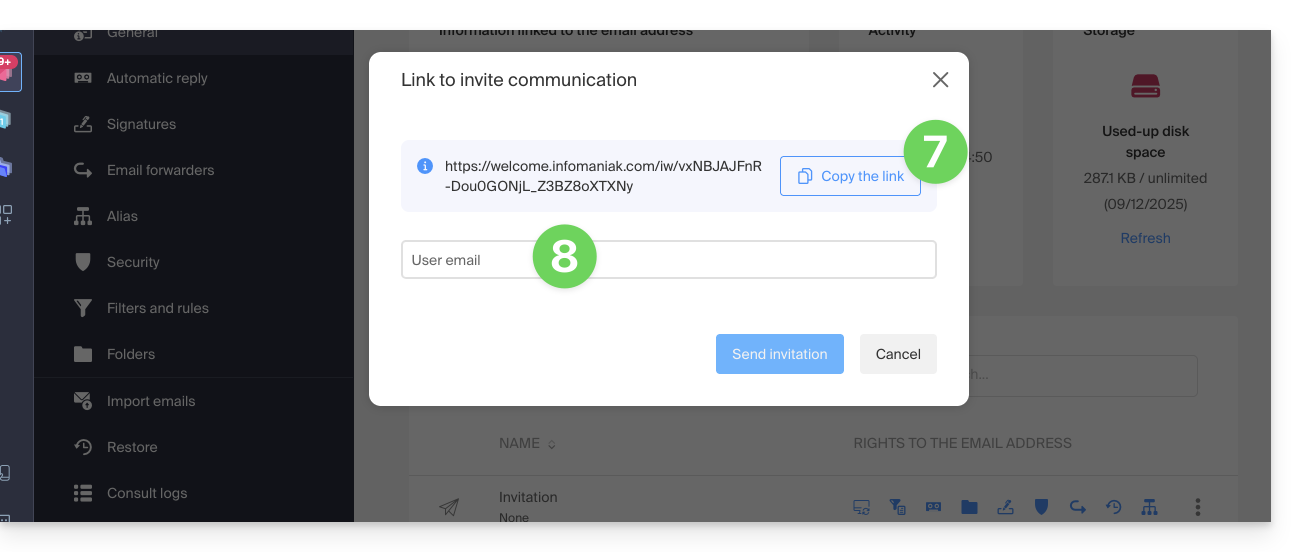
In caso di problemi
Se il pulsante Invita (punto 6 sopra) non è visibile o rimane grigio, verificare che:
- il tuo account utente disponga di permessi sufficienti per amministrare il prodotto in questione
- l'indirizzo email in questione non esiste ancora come identificativo di accesso a un'Organizzazione Infomaniak
- la tabella sotto il pulsante non menzioni un utente con un indirizzo email identico all'indirizzo email in questione
Esempio: vuoi invitare qualcuno a consultare l'indirizzo anna.a@domain.xyz ma il pulsante è grigio perché un utente anna.a@domain.xyz è presente nella tabella.
Soluzione: per poter invitare un nuovo utente a consultare l'indirizzo in questione, elimina completamente l'account utente con l'indirizzo di accesso dell'indirizzo email in questione.
Questa guida spiega come bloccare (o autorizzare) gli spedizionieri di e-mail a livello globale su un intero Servizio Mail. Consultate questa altra guida se state cercando informazioni sul funzionamento delle liste degli spedizionieri bloccati e autorizzati.
Gestire la Sicurezza sulla Configurazione Globale
Un amministratore del Servizio Mail può aggiungere indirizzi e-mail o addirittura interi domini alle liste degli spedizionieri approvati o rifiutati, e queste liste saranno applicate a tutti gli indirizzi e-mail di un Servizio Mail (senza modificare le impostazioni già esistenti su ciascun indirizzo e-mail):
- Clicca qui per accedere alla gestione del tuo prodotto su Infomaniak Manager (hai bisogno di aiuto?).
- Clicca direttamente sul nome attribuito al prodotto interessato.
- Clicca su Configurazione Globale nel menu laterale sinistro.
- Clicca sulla scheda Sicurezza.
- Clicca sul pulsante Aggiungi un indirizzo nella casella Indirizzo bloccato per bloccare l'ingresso di un'e-mail proveniente da uno spedizioniero non autorizzato.
- Fai lo stesso per gli spedizionieri da approvare nell'altra casella:

- Clicca su Conferma per attivare queste liste su tutti gli indirizzi e-mail del dominio.
Questa guida dettaglia le regole specifiche da rispettare quando si utilizza una password contenente il carattere "dollar" $ per inviare un'e-mail tramite il SMTP Infomaniak in uno script (PowerShell, Python, ecc.).
Premessa
- Se durante l'invio di un'e-mail tramite SMTP si ottiene un errore di autenticazione (ad esempio
auth failed,invalid login or password) anche se la password è corretta e funziona in un software come Outlook, il problema potrebbe essere dovuto al trattamento del carattere$nel tuo script o file di configurazione. - Per garantire un'esecuzione affidabile dei tuoi script SMTP, è fortemente consigliato evitare qualsiasi carattere speciale con un significato sintattico, in particolare
$, nelle password utilizzate negli script e nei file di configurazione. - Il problema può verificarsi anche per connettersi ai database.
Regole da rispettare
Il carattere $ è un simbolo speciale in molti linguaggi e ambienti. Quando viene utilizzato in una password in uno script o in un file di configurazione, può essere interpretato erroneamente come una variabile o un carattere di controllo.
Ecco alcuni casi frequenti in cui non è consigliabile utilizzare il carattere $ in una password :
- PowerShell :
$viene utilizzato per dichiarare variabili. Una password contenente$può causare errori di sintassi o essere troncata. - Bash / Shell (Linux) :
$è anche un prefisso di variabile. Può scatenare sostituzioni inattese. - File YAML (ad esempio Home Assistant, GitHub Actions, Docker Compose):
$può essere interpretato come una variabile d'ambiente. - File
.env,.ini, o altri file di configurazione : gli strumenti che leggono questi file possono tentare di interpretare le variabili. - Comandi o URL con autenticazione : una password contenente
$può essere codificata erroneamente o fallire durante l'analisi.
Per correggere o prevenire questo tipo di errore:
- Evita di utilizzare il carattere
$nelle password destinate ad essere utilizzate in script o sistemi automatizzati. - Se dovete assolutamente utilizzarlo, incorniciate sempre la stringa della password correttamente secondo il linguaggio:
- In PowerShell: utilizzate le virgolette semplici
'password$Test'se possibile. - In Python: assicuratevi che la stringa sia tra virgolette semplici o doppie, senza interpretazione.
- In Bash: scappate il
$con una barra rovesciata\$.
- In PowerShell: utilizzate le virgolette semplici
Questa guida spiega come attivare il filtro anti-spam Infomaniak, che permette di ridurre significativamente il numero di messaggi non richiesti che possono arrivare al tuo indirizzo email Infomaniak se lo comunichi a terzi.
Premessa
- Lo spam è una posta non richiesta, spesso di natura pubblicitaria o fraudolenta, con l'obiettivo di promuovere prodotti, servizi o di realizzare truffe online; per fortuna Infomaniak ha implementato strategie per combattere questa forma di inquinamento digitale.
- Grazie al filtro anti-spam, i messaggi che desideri vedere rapidamente non saranno più sommersi tra decine di altri messaggi indesiderati, poiché questi ultimi verranno automaticamente spostati in una cartella speciale, la cartella
Spam(o nella cartella di destinazione dello spam - leggere di seguito) e poi automaticamente eliminati dopo 30 giorni. - Inoltre, il filtro è automaticamente attivato durante la creazione di un indirizzo email all'interno di un Servizio Mail Infomaniak o durante la sottoscrizione a un'offerta my kSuite / my kSuite+.
Attivare l'opzione dall'app Web Mail Infomaniak
Prerequisiti
- Disporre del permesso di gestire il filtro: è possibile che il gestore del Servizio Mail ti abbia rimosso questo diritto dal suo account admin.
Per accedere alle impostazioni della tua posta elettronica Infomaniak:
- Clicca qui per accedere all'app Web Mail Infomaniak (servizio online ksuite.infomaniak.com/mail).
- Clicca sull'icona Impostazioni in alto a destra.
- Verifica o seleziona l'indirizzo email interessato nel menu a discesa del menu laterale sinistro.
- Clicca su Filtri e regole:
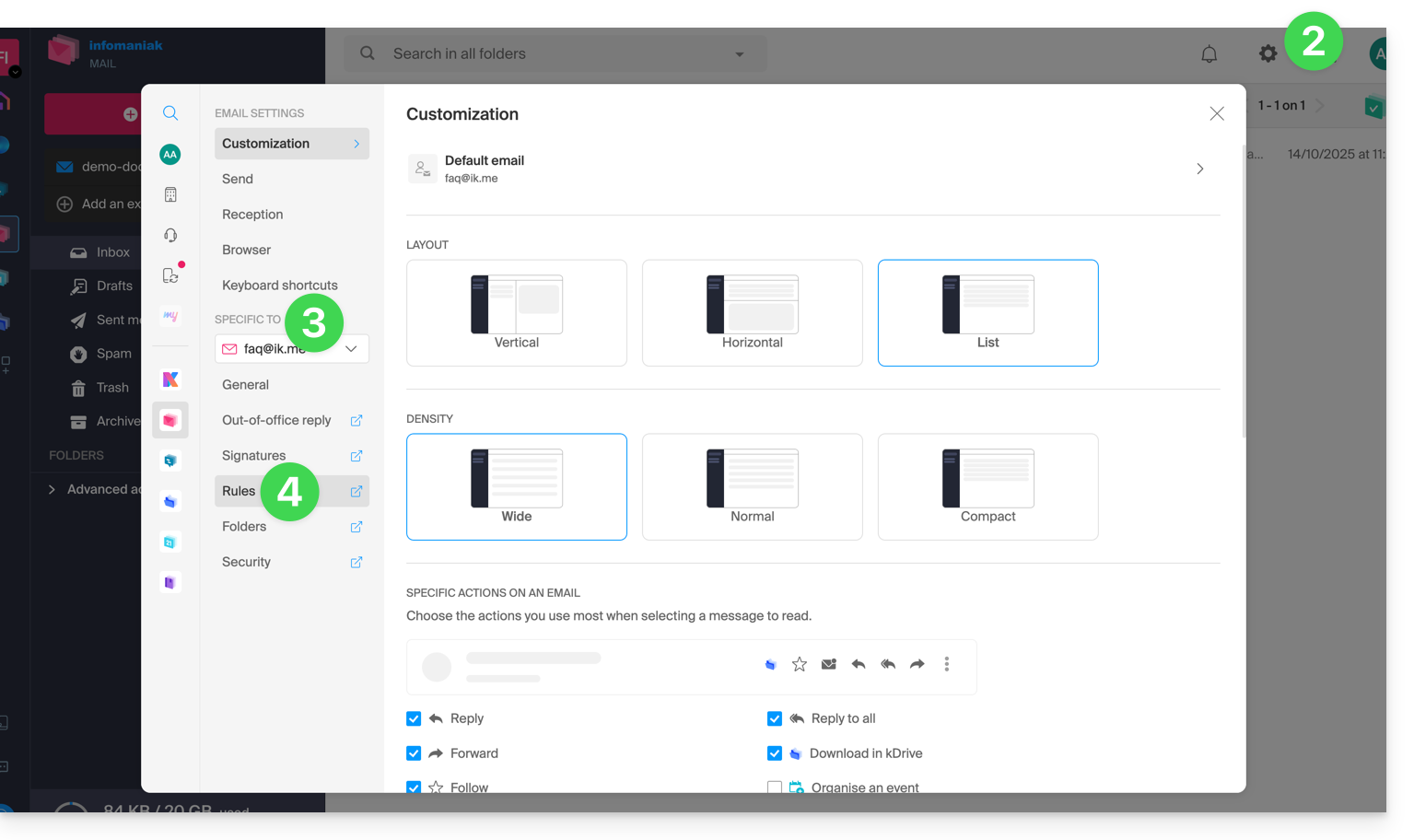
- Attiva l'opzione filtro spam, l'effetto è immediato (attendi il messaggio di conferma sullo schermo); in questo caso, tutti i futuri messaggi con un'intestazione che indica un alto punteggio di spam (e gli spedizionieri bloccati) andranno nella cartella Spam:
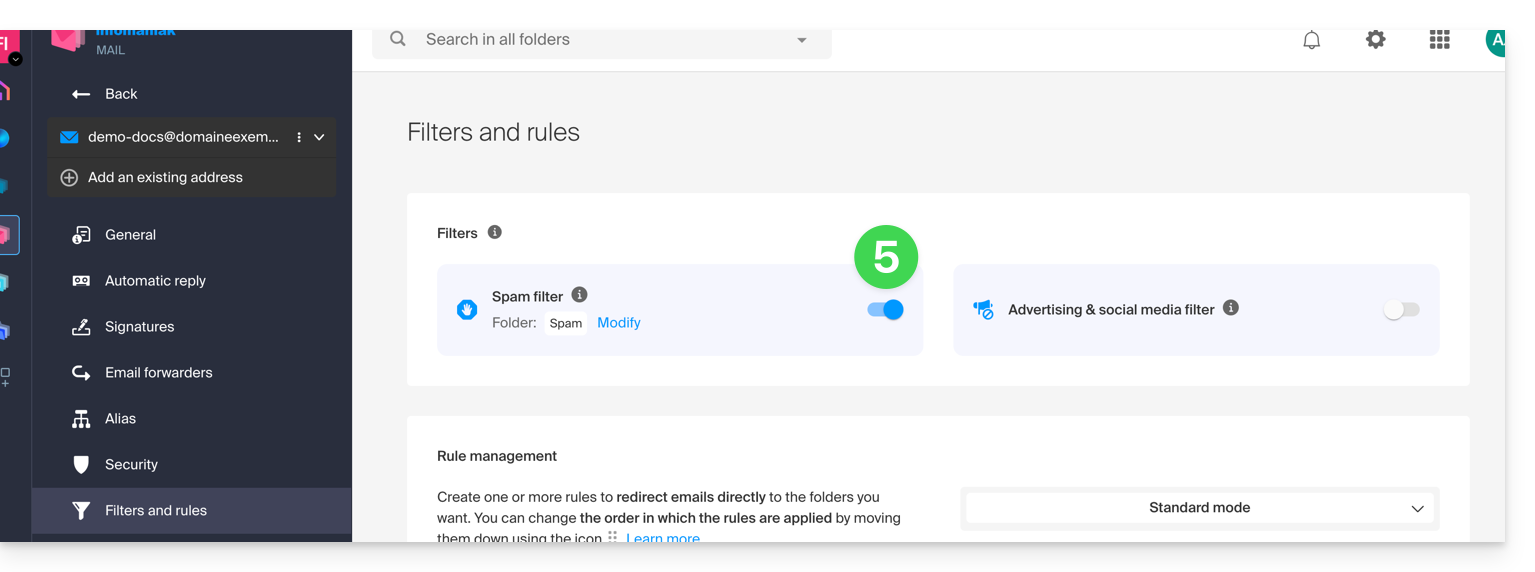
- Basta ricliccare sul pulsante a scorrimento (toggle switch) per disattivare il filtro; in questo caso, tutti i futuri messaggi andranno nella casella di posta in arrivo, inclusi i messaggi con un'intestazione che indica un alto punteggio di spam.
Attivare l'opzione da un Servizio Mail
Per accedere alle impostazioni della tua posta elettronica Infomaniak:
- Clicca qui per accedere alla gestione del tuo prodotto sul Manager Infomaniak (hai bisogno di aiuto?).
- Clicca direttamente sul nome attribuito al prodotto interessato.
- Clicca sull'indirizzo email interessato nella tabella che si apre.
- Clicca su Filtri nel menu laterale sinistro.
- Attiva l'opzione filtro spam, l'effetto è immediato:
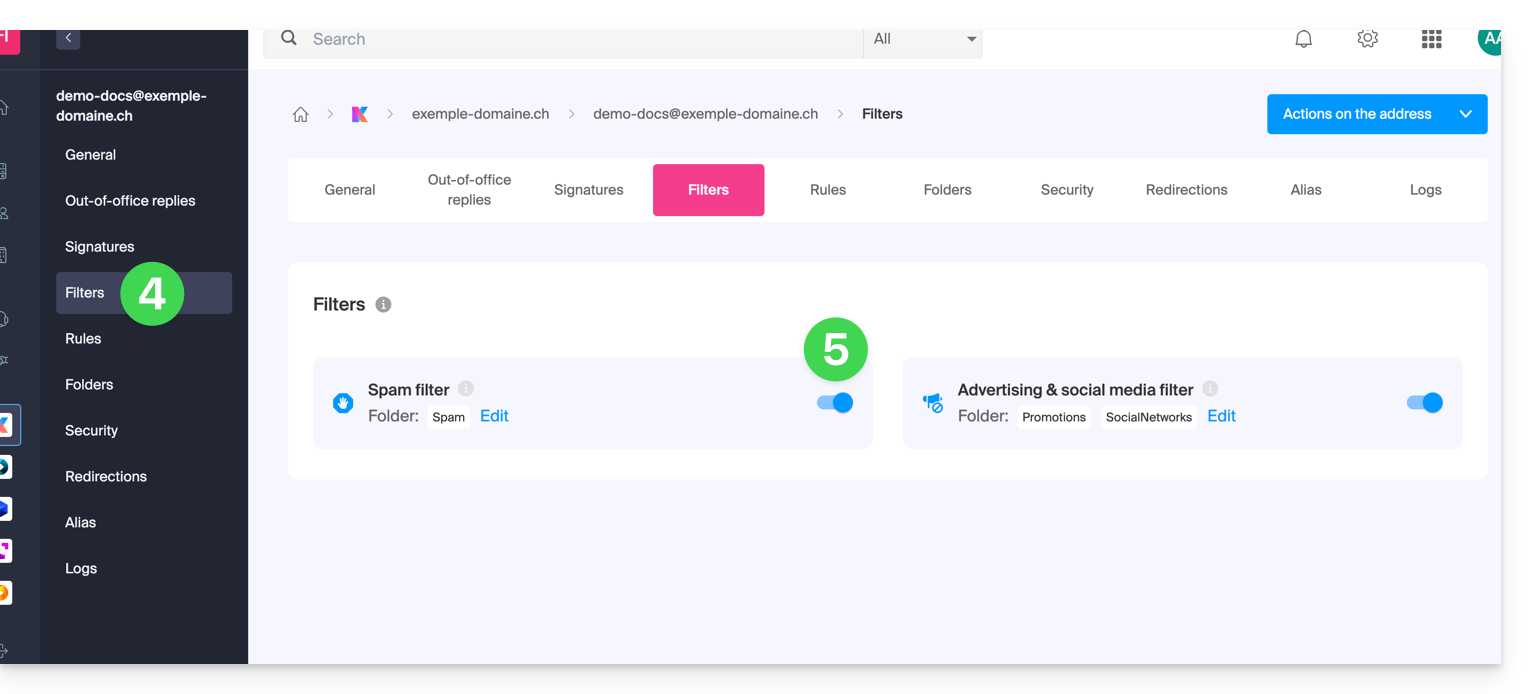
- Basta ricliccare sul pulsante a scorrimento (toggle switch) per disattivare il filtro; in questo caso tutti i futuri messaggi andranno nella casella di posta in arrivo, inclusi i messaggi con un'intestazione che indica un punteggio di spam elevato (possono essere trattati a valle dal tuo software/client di posta elettronica se questo supporta la lettura di questo tipo di header).
Nota che puoi attivarlo in massa su più indirizzi contemporaneamente.
Personalizzare il filtro anti-spam
Modificare la posizione degli spam
Puoi scegliere la posizione predefinita della cartella in cui i messaggi considerati spam verranno automaticamente posizionati (come i dossier speciali IMAP).
Dove hai attivato il filtro spam:
- Clicca su Modifica:
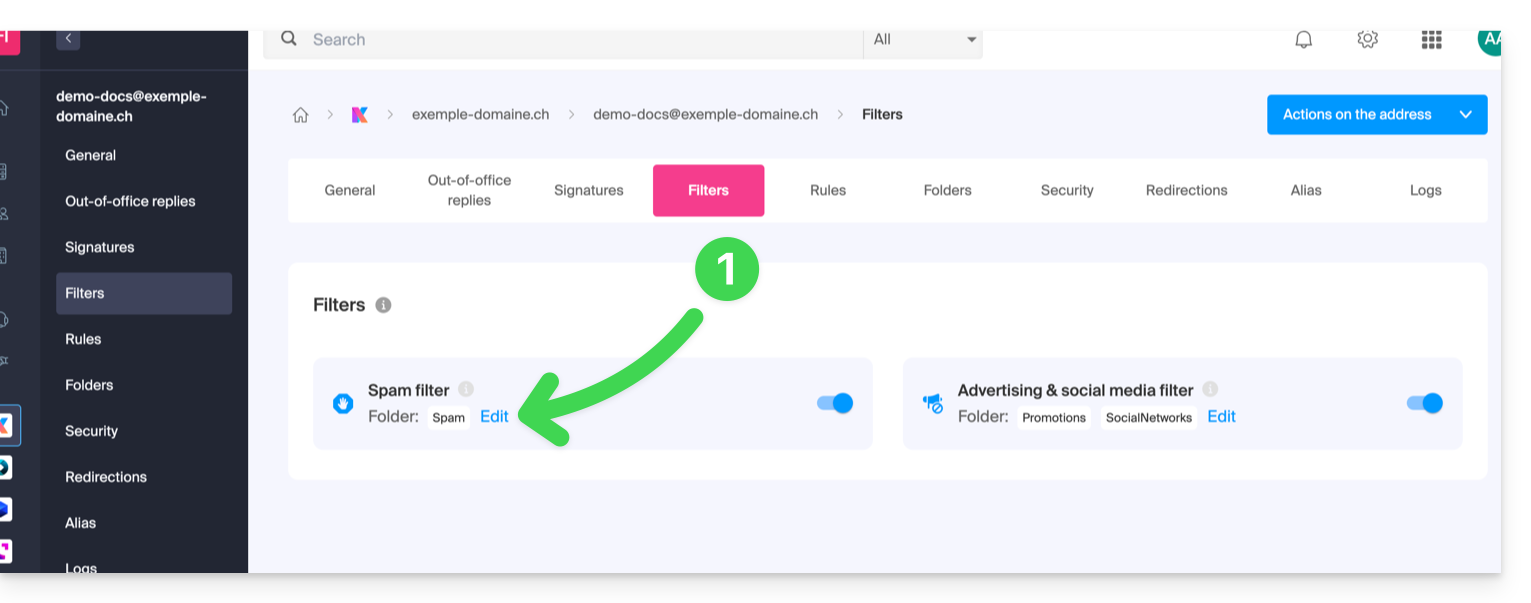
- Clicca sul nome della cartella per sceglierne un'altra (creane una nuova se necessario):
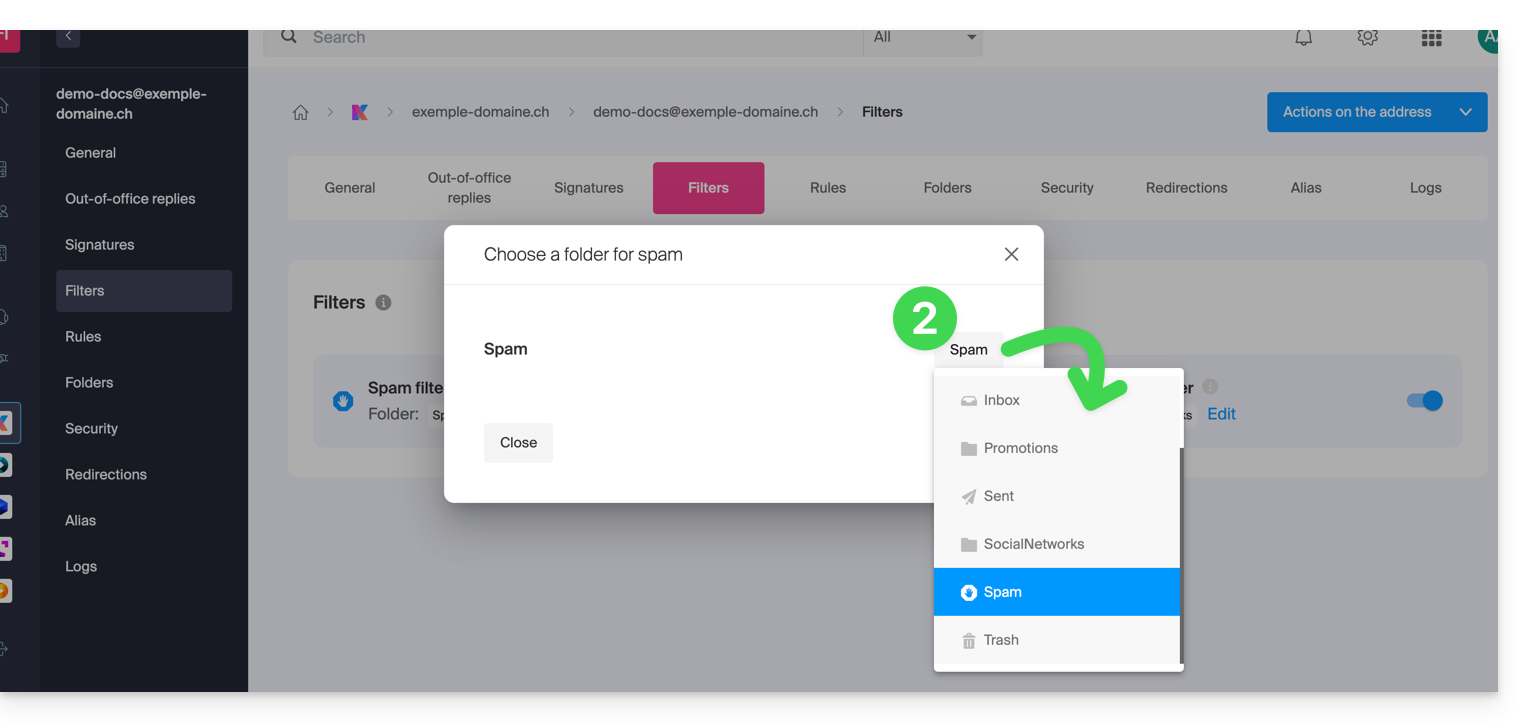
- Clicca sul pulsante Conferma:
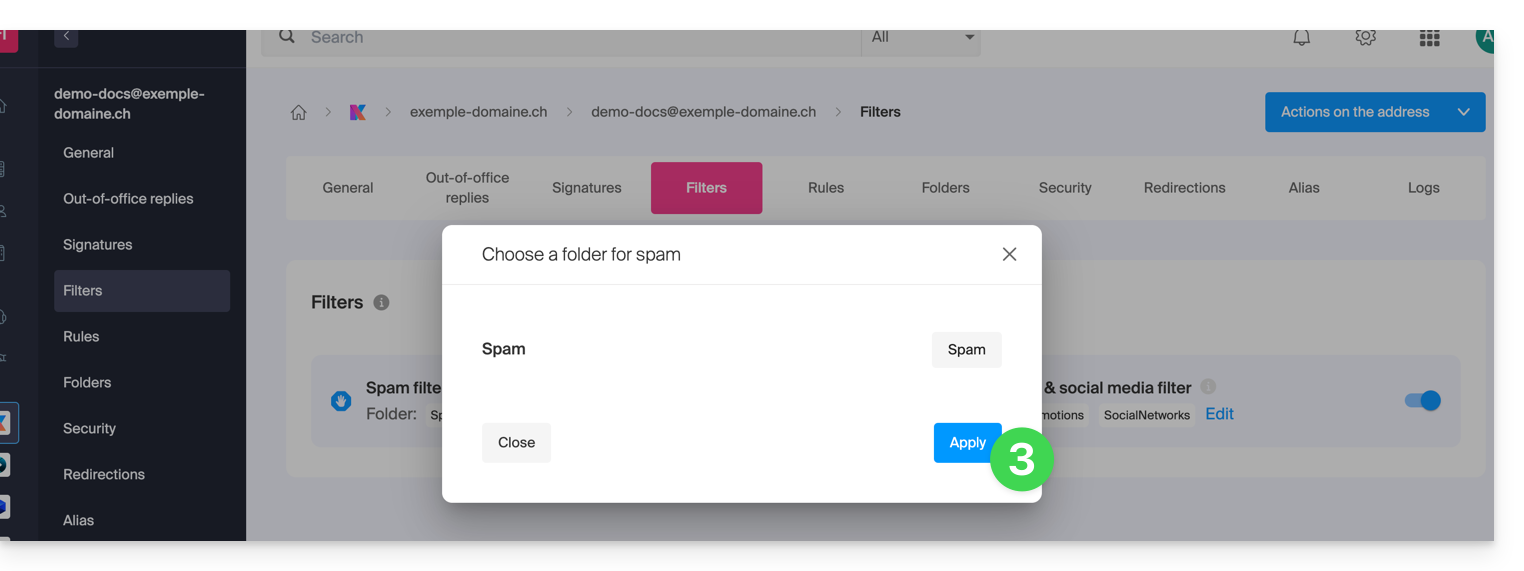
Segnalare un problema di filtraggio o bloccare manualmente i mittenti
Segnalare un Spam non filtrato o un e-mail filtrato mentre è non-Spam (falso positivo): consulta questa altra guida a riguardo.
Puoi anche specificare in anticipo quali mittenti devono sempre andare nella cartella Spam (o viceversa, se devono essere non filtrati): consulta questa altra guida a riguardo.
Per maggiore sicurezza, attiva la menzione di mail esterna.
Questa guida ti aiuta a proteggere la reputazione del tuo dominio, per mantenere la fiducia degli utenti di Internet e dei fornitori di servizi nei confronti del tuo sito Web o della tua azienda, al fine di facilitare più generalmente il corretto funzionamento della tua posta elettronica.
La reputazione web
Esistono diversi tipi di reputazione su Internet, tra cui la reputazione personale, la reputazione aziendale e la reputazione del dominio.
La reputazione del dominio è schematicamente un punteggio che determina come i sistemi di posta elettronica decidono cosa far passare nelle caselle di posta degli utenti. Fondamentalmente, la reputazione del tuo dominio è una misura della salute e della legittimità del tuo dominio. Questa reputazione può essere influenzata dalla sicurezza della posta elettronica e del sito Web.
Ad esempio, la reputazione di un dominio può diminuire se…
- … il sito visibile all'indirizzo del dominio subisce un attacco hacker che porta all'invio di email fraudolente in massa,
- … la posta elettronica del dominio viene sfruttata per l'invio di spam involontario.
Se la reputazione del tuo dominio rimane negativa, le tue email possono essere contrassegnate come spam e non raggiungere il pubblico di destinazione. Questo può danneggiare la consegna delle email (consulta questa altra guida in inglese sull'argomento).
Migliorare la reputazione del dominio
Seguendo questi consigli, puoi migliorare la reputazione del tuo dominio e, ad esempio, stimolare tutti i tuoi sforzi di marketing via email:
- Imposta e verifica gli record SPF, DKIM e DMARC che aiutano a proteggere il tuo dominio dagli attacchi di phishing.
- Verifica la reputazione del tuo dominio con strumenti come Google Postmaster Tools, Sender Score, Microsoft SNDS, McAfee o Talos Intelligence e identifica i problemi potenziali.
- Invia email solo agli utenti che hanno scelto di iscriversi!
- Ottieni link di fiducia o backlink…
Consulta questa altra guida riguardo ai RBL.
Questa guida spiega come aggiungere o modificare uno o più record di tipo SRV nella zona DNS (di un nome di dominio) gestita su il Manager Infomaniak.
Premessa
- Questo tipo di record permette di indicare quali sono i servizi disponibili per un dominio.
- Vengono spesso utilizzati per i protocolli XMPP, LDAP o per configurare Microsoft Office 365.
Modificare la zona DNS
Prendere visione di questa altra guida per gestire questo tipo di record in una zona DNS.
Questa guida spiega cos'è un indirizzo e-mail di tipo spamtrap.
Premessa
- Un spamtrap, noto anche come honeypot, è uno strumento utilizzato per rilevare e catturare i spammer.
- Si tratta essenzialmente di un'indirizzo email o di un sistema creato allo scopo di attirare messaggi indesiderati, come gli spam.
Funzionamento di un'indirizzo Spamtrap
Un indirizzo spamtrap funziona attirando gli spam e identificando i mittenti di messaggi indesiderati. Ecco come può accadere:
- Un indirizzo email viene creato specificamente per agire come una trappola per spam; è generalmente configurato in modo da non ricevere comunicazioni legittime.
- L'indirizzo spamtrap è nascosto o oscurato in modo che non sia visibile per gli utenti legittimi, ma solo per i spammer; questo può essere fatto posizionandolo su pagine web mascherate, in forum inaccessibili al pubblico o rendendolo invisibile per gli esseri umani (ad esempio utilizzando del testo bianco su sfondo bianco).
- I spammer utilizzano tecniche automatizzate per estrarre indirizzi e-mail da varie fonti, come siti web, forum, social network o elenchi di indirizzi rubati; durante questo processo, possono includere involontariamente o intenzionalmente spamtraps nelle loro liste.
- Quando uno spammer invia un messaggio a un indirizzo spamtrap, questo viene catturato e registrato; dato che l'indirizzo non è utilizzato per la comunicazione legittima, qualsiasi posta ricevuta è considerata indesiderata.
- Quando un spamtrap riceve uno spam, viene attivato un allarme per i fornitori di servizi di posta elettronica come Infomaniak; questi possono quindi identificare il mittente dello spam esaminando gli intestazioni del messaggio o le informazioni relative all'indirizzo IP di origine.
- Una volta che un spammer viene identificato grazie a un indirizzo spamtrap, possono essere prese misure per bloccare o filtrare i suoi messaggi indesiderati; Infomaniak potrebbe aggiungere l'indirizzo IP dello spammer a una lista nera, implementare filtri anti-spam più rigorosi o adottare altre misure per proteggere i propri utenti.
Questa guida spiega come impostare gli e-mail di tua scelta come "preferiti" nella posta Infomaniak per avere un "monitoraggio" particolare di questi messaggi e farli apparire separatamente se lo desideri.
Tenere traccia di uno o più messaggi…
… dall'app Web Mail Infomaniak
Per aggiungere un messaggio ai preferiti:
- Clicca qui per accedere all'app Web Mail Infomaniak (servizio online mail.infomaniak.com).
- Clicca sull'icona ☆…
- … a sinistra di un messaggio nell'elenco dei messaggi
- … in alto a destra della finestra di lettura di un messaggio
- Una volta attivato il monitoraggio, un menu a discesa nell'angolo in alto a destra consente di visualizzare solo una selezione dei tuoi messaggi ricevuti in base a diversi criteri: Tutti, Letti, Non letti, Monitorati, Non monitorati.
… dall'app mobile Infomaniak Mail
Nella lista dei messaggi:
- Premete a lungo un messaggio con il dito.
- Premi l'icona ☆ in fondo allo schermo.
- Uscite se necessario dalla selezione dei messaggi tramite il pulsante Annulla in alto dello schermo:
Su un messaggio in lettura:
- Premi l'icona ☆ in alto a destra della finestra di lettura di un messaggio:
È anche possibile definire un gesto di scorrimento che porterebbe alla marcatura come preferito del messaggio scorrendo con un dito.
Questa guida spiega come creare manualmente un sistema di liste di discussione con il tuo Servizio Mail, grazie a Mailman e al Public Cloud di Infomaniak!
⚠️ Questa guida è rivolta esclusivamente a un pubblico con un alto livello di competenza tecnica. Nessuna responsabilità è assunta in caso di danno o perdita — salvate assolutamente i vostri dati prima di qualsiasi manipolazione. Per ottenere aiuto, contattate un partner o lanciate gratuitamente una richiesta di offerta. Scoprite anche il ruolo dell'hosting provider.
Premessa
Mailmanè un'applicazione libera che permette di gestire liste di diffusione, discussioni e newsletter.- I file forniti permettono di configurare
Mailmanfacilmente. - Il server e il suo firewall sono distribuiti con
Terraform, uno strumento diInfrastructure as Code (IaaC), e la sua configurazione viene effettuata conAnsible. - Questo sistema vi permette di creare liste di discussione per i vostri diversi contatti (direzione@, ecommerce@…).
Preparazione…
… del vostro ambiente
- Disporre di un Servizio Mail Infomaniak è indispensabile per seguire questo tutorial.
- Scaricate i file necessari per il deployment di
Mailmansul Public Cloud tramite questo repository GitHub.
… dell'Ambiente Mail
- Create un'indirizzo
mailman@domain.xyz(aiuto) e conservate attentamente la password (utilizzata per configurare il server). - Aggiungete i seguenti alias (aiuto) :
- postorius
- mylist
- mylist-bounces
- mylist-confirm
- mylist-join
- mylist-leave
- mylist-owner
- mylist-request
- mylist-subscribe
- mylist-unsubscribe
La preparazione del vostro ambiente di posta è completata, si passa al deployment di Mailman!
… del Public Cloud
- Create un progetto Public Cloud e un utente (aiuto).
- Attenzione: la password del Public Cloud deve essere sicura. L'autenticazione 2FA sul vostro account Infomaniak è fortemente raccomandata.
- Cliccate qui per accedere al pannello di controllo OpenStack e utilizzate l'identificativo
PCU-XXXXXXcon la password definita. - Scaricate il vostro file
openrc. Vi permette di autenticarvi come amministratore in linea di comando (contiene informazioni come l'identificativo, la password e il datacenter).
Siete pronti a connettervi all'amministrazione OpenStack.
… dell'istanza
Per rendere la tua futura istanza accessibile tramite SSH, HTTP e HTTPS, crea un gruppo di sicurezza con il seguente comando:
openstack security group create --description "Ports 22 - 80 - 443 pour Mailman" mailman-secAggiungi quindi le regole necessarie:
openstack security group rule create --dst-port 80 --protocol TCP mailman-sec
openstack security group rule create --dst-port 443 --protocol TCP mailman-sec
openstack security group rule create --dst-port 22 --protocol TCP mailman-secQueste operazioni possono essere eseguite anche dal dashboard Horizon, nella scheda Rete → Gruppi di sicurezza. Prendi visione della documentazione Cloud a riguardo.
Distribuisci ora l'istanza che ospiterà Mailman con il comando:
openstack server create --flavor a1-ram2-disk20-perf1 --security-group mailman-sec --network ext-net1 --key-name <votre-clé> --image "Debian 11.5 bullseye" mailman3Una volta connesso alla macchina, aggiornala:
sudo apt update && sudo apt upgrade -yInstalla il client openstack:
sudo apt install python3-openstackclient -yInstalla Ansible per distribuire automaticamente Mailman:
sudo apt install ansible -yDistribuzione di Mailman
Per distribuire Mailman, importa la tua chiave SSH e il file OpenRC tramite SFTP sulla macchina di installazione.
Usa strumenti come putty, termius o mobaxterm (o qualsiasi client SSH/SFTP) con le seguenti informazioni:
- IP: indirizzo IP della macchina creata
- Porta:
22 - Chiave SSH: file
.pem - Utente:
debian
In questa guida, Termius è stato utilizzato per il trasferimento SFTP.
Scarica i file necessari:
wget https://github.com/reneluria/mailman-cloudSposta quindi i file:
mv cle.pem mailman/
mv PCP-XXXX.sh mailman/Accedi alla cartella:
cd mailman/Proteggi la chiave assegnandole i giusti permessi:
sudo chmod 600 tf-keypair.pemCrea un file inventory per configurare SMTP, il dominio, ecc.:
nano inventoryCompila questo modello con le tue informazioni:
mailman ansible_host=xxx.xxx.xxx.xxx
[all:vars]
ansible_python_interpreter=/usr/bin/python3
ansible_user=debian
ansible_ssh_private_key_file=id_tf_keypair
fqdn=mailman.<yourdomain>
mail_host=mail.infomaniak.com
mail_account=mailman@<yourdomain>
mail_password=<email_password>
mailman_user=mailman
mailman_password=<interface_password>
mailman_domain=<yourdomain>
mailman_email=<your_email>Salva con Ctrl + S, poi esci con Ctrl + X.
Avvia la distribuzione:
ansible-playbook playbook.yml -DMailman è ora accessibile al tuo indirizzo IP: X.X.X.X/mailman3
Connettersi
Accedi con le credenziali definite nel file inventory per:
- Creare un dominio e poi una lista « malista »
Nelle impostazioni della lista, è consigliato:
- Attenuazioni DMARC: « Sostituire con l'indirizzo della lista »
- Modificare i messaggi: « Rispondere alla lista » e « Rispondere alla prima banda »
Questa guida spiega come collegare l'app desktop Apple Mail (applicazione di desktop su macOS) a un indirizzo email ospitato da Infomaniak.
Premessa
- Il vostro computer macOS sarà configurato automaticamente tramite profili di configurazione .mobileconfig compatibili con Apple, a differenza di una configurazione manuale.
- È possibile eliminare un profilo di configurazione una volta installato (scendere in fondo a questa pagina per le spiegazioni).
- I diversi servizi offerti da Infomaniak sono tutti compatibili con i protocolli standard corrispondenti (IMAP/SMTP per la posta elettronica, ad esempio), pertanto se riscontrate un problema con un software di terze parti, contattate direttamente il suo editore o un Partner e consultate la politica di supporto nonché l'articolo 11.9 delle CGU Infomaniak.
Installare un profilo di configurazione
Prerequisiti
- Creare l'indirizzo email all'interno di my kSuite o di un Servizio Mail / kSuite.
- Creare una password per l'indirizzo email sul dispositivo che si desidera configurare.
- Verificare che il Servizio Mail sia configurato in modo ottimale.
È possibile scaricare il profilo dal dispositivo interessato o inviarlo da un altro dispositivo (se avete già un indirizzo email che funziona correttamente, ad esempio):
- Clicca qui per accedere allo strumento di configurazione Infomaniak (servizio online https://config.infomaniak.com) — accedi, se necessario, al tuo account Infomaniak sull'Organizzazione su cui è gestito il tuo indirizzo email.
- Scegliere di installare il profilo su questo dispositivo.
- Scegliere di sincronizzare le email.
- Inserire la password dell'indirizzo email (associata a Mail Infomaniak (Webmail)) che si desidera sincronizzare.
- Cliccare sul pulsante blu Verifica:

- Scaricare il profilo di configurazione:

- Aprire le Impostazioni di sistema del computer.
- Cliccare su Generale nella barra laterale, quindi cliccare su Gestione dispositivi (per la versione macOS Sequoia 15). Se si ha una versione inferiore o non si trova il profilo, consultare la documentazione ufficiale cambiando in alto la versione del sistema se necessario:

- Cliccare su +:

- Trova e apri il file precedentemente scaricato:

- Clicca su Continua:

- Inserisci la password dell'indirizzo email.
- Clicca su Installa:

- Fatto, il tuo indirizzo email è ora configurato nell'applicazione Apple Mail che puoi aprire e controllare.
Eliminare un account IMAP
Consulta il capitolo "Smettere di usare un account" cambiando in alto nella pagina la versione del tuo sistema se necessario (attenzione: non eliminare un account POP3 senza salvare prima i tuoi messaggi).
Eliminare un profilo Apple
Consulta la documentazione ufficiale cambiando in alto nella pagina la versione del tuo sistema se necessario.
*Perché è necessario scegliere la versione della guida corrispondente esattamente alla tua versione del sistema macOS / iOS? Apple introduce cambiamenti a volte sottili con ogni nuova versione del suo sistema, ad esempio un percorso su iOS 15…
… diventa questo su iOS 18…
Questa guida spiega come consultare i log delle attività degli indirizzi email contenuti all'interno di un Servizio Mail Infomaniak.
Premessa
- I log dei vostri indirizzi email sono disponibili gratuitamente per gli ultimi 20 giorni.
- La consultazione dei log per un periodo più lungo è a pagamento:
Consultare i log dall'app Web Mail Infomaniak
Prerequisiti
- Possedere un accesso valido a l'app Web Mail Infomaniak (servizio online ksuite.infomaniak.com/mail) a cui è associato l'indirizzo email.
- Essere Amministratore o Responsabile legale all'interno dell'Organizzazione che gestisce il Servizio Mail.
- Avere il permesso di consultare i log: è possibile che il gestore del Servizio Mail vi abbia rimosso questo diritto dal suo account admin.
Successivamente, per accedere ai log da Mail Infomaniak:
- Clicca qui per accedere all'app Web Mail Infomaniak (servizio online ksuite.infomaniak.com/mail).
- Clicca sull'icona Impostazioni in alto a destra.
- Verifica o seleziona l'indirizzo email interessato nel menu a discesa del menu laterale sinistro.
- Clicca su Generale sotto.
- Clicca su Consulta i log:

- Scegli di consultare i log delle email inviate o ricevute e definisci la data e l'ora.
- Clicca su Cerca.
Consultare i log dal Servizio Mail
Per accedere al Servizio Mail:
- Clicca qui per accedere alla gestione del tuo prodotto sul Manager Infomaniak (hai bisogno di aiuto?).
- Clicca direttamente sul nome attribuito al prodotto interessato.
- Clicca sull'indirizzo email interessato nella tabella che si visualizza:

- Clicca su Logs nel menu laterale sinistro.
- Dal menu a discesa, seleziona un indirizzo email (per impostazione predefinita è selezionato il primo indirizzo del Servizio Mail).
- Scegli di consultare i log delle email inviate o ricevute, e definisci la data e l'ora:

- Clicca su Cerca.
Risultato dei log
I log di spedizione e ricezione delle email saranno presentati sotto forma di tabella.
Passa il mouse sull'eventuale icona ⓘ della colonna Stato per visualizzare ulteriori informazioni se necessario:
Questa guida spiega come creare un modello per lo strumento di messaggio automatico in caso di assenza per tutta la tua posta elettronica sull'app Web Mail Infomaniak (servizio online ksuite.infomaniak.com/mail).
Premessa
- Un modello permette di creare la base neutra di uno strumento che potrà essere utilizzato in seguito da più utenti dello stesso Servizio Mail Infomaniak, o addirittura personalizzato in base alla persona che lo utilizzerà.
- Nel caso di un modello di risposta automatica, il creatore del modello sceglie il testo che deve essere inviato quando un nuovo mittente contatta un'indirizzo su cui il modello è stato applicato.
- È possibile anche nascondere un modello per evitare che venga utilizzato.
Creare un modello di risposta automatica
Per creare un modello:
- Clicca qui per accedere alla gestione del tuo prodotto su Manager Infomaniak (hai bisogno di aiuto?).
- Clicca direttamente sul nome assegnato al prodotto interessato.
- Clicca su Configurazione globale nel menu laterale sinistro.
- Clicca sulla scheda Risposta automatica.
- Clicca su Aggiungi un modello di risposta automatica:

- Compila i campi e clicca su Aggiungi il modello di risposta automatica:

- Se l'opzione Rendi visibile è attivata (durante la creazione o scelta possibile anche in seguito), i modelli di risposta automatica creati saranno suggeriti agli utenti degli indirizzi email.
Attivare un modello su un indirizzo email esistente
È necessario avere un modello esistente per attivarlo su uno o più indirizzi email:
- Clicca qui per accedere alla gestione del tuo prodotto su Manager Infomaniak (hai bisogno di aiuto?).
- Clicca direttamente sul nome assegnato al prodotto interessato.
- Clicca sulle caselle per selezionare uno o più indirizzi email nella tabella che si apre.
- A seconda della dimensione dello schermo, clicca prima sul menu di azione ⋮ o direttamente su Applica un modello di risposta automatica.
- Seleziona il modello di tua scelta.
- Solo i modelli resi visibili sono disponibili durante l'attivazione.
- Clicca sul pulsante Attiva:

Questa guida riguarda le normative sulla protezione dei dati in Svizzera e in Europa e le misure adottate da Infomaniak per proteggere i dati dei clienti e i dati all'interno degli hosting web e Servizi Mail.
Comprendere la differenza tra sicurezza e riservatezza dei dati
La sicurezza dei dati mira a impedire qualsiasi accesso non autorizzato alle informazioni. Si basa su misure come il cifrature, i firewall o le VPN. Una falla di sicurezza può avere conseguenze disastrose: immaginate che un hacker rubi l'intera base di dati dei vostri clienti e chieda un riscatto per restituirla. Questo tipo di attacco – il ransomware – può paralizzare un'azienda da un giorno all'altro.
La riservatezza dei dati riguarda chi può accedere alle vostre informazioni e come vengono utilizzate. Anche se i vostri dati sono protetti dal pirataggio, possono essere raccolti, analizzati e rivenduti… in modo legale.
Esempio: conservate preziosamente le informazioni dei vostri clienti, ma senza saperlo, un servizio che utilizzate condivide – in modo anonimo – questi dati con terzi. Risultato? I vostri concorrenti possono ottenere analisi preziose sul vostro mercato e prendere di mira i vostri stessi clienti senza aver mai avuto bisogno di un pirataggio.
LPD & RGPD
In Svizzera, la LPD (Legge federale sulla protezione dei dati) e nLPD (per la "nuova Legge" in vigore da settembre 2023) tutela la riservatezza dei residenti regolamentando la raccolta e l'elaborazione dei dati personali da parte delle organizzazioni.
D'altra parte, il RGPD (Regolamento generale sulla protezione dei dati) dell'UE, in vigore da maggio 2018, influisce sulle aziende mondiali che trattano i dati dei residenti europei, inclusa la Svizzera. Mentre la LPD si applica ai dati dei residenti svizzeri, il RGPD riguarda quelli dei residenti dell'UE. Le aziende svizzere che gestiscono dati europei devono rispettare i requisiti del RGPD, tra cui la nomina di un Responsabile della Protezione dei Dati e la realizzazione di Valutazioni d'Impatto in caso di trattamento a rischio.
Il vostro ruolo come Cliente Infomaniak
Per quanto riguarda i dati ospitati che vi appartengono — e in particolare se contengono dati personali dei vostri visitatori, contatti o clienti — spetta a voi garantirne la conformità.
Durante l'elaborazione di questi dati personali, è essenziale informare gli utenti sulla finalità e le modalità di questo trattamento. Questo avviene generalmente tramite una politica di riservatezza o un accordo di trattamento dei dati (DPA).
Accordo tra titolare del trattamento e responsabile del trattamento
Un DPA (Data Processing Agreement), chiamato in tedesco AVV (Auftragsverarbeitungsvertrag), in italiano ATD (Accordo di Trattamento dei Dati) e in spagnolo CTA (Contrato de Tratamiento de Datos), si traduce con Accordo di trattamento dei dati o Contratto di subappalto di dati personali.
Si tratta di un contratto obbligatorio previsto dal RGPD tra un titolare del trattamento e un responsabile del trattamento. Definisce la finalità, la durata, la natura del trattamento, nonché le obbligazioni e le misure di sicurezza. Il suo obiettivo è proteggere i dati personali affidati a un fornitore.
Questo certificato RGPD (in formato PDF) può essere generato e scaricato dal Manager (accessibile agli utenti dell'organizzazione che sono proprietari o amministratori):
- Clicca qui per accedere alla gestione dei DPA sul Manager Infomaniak (hai bisogno di aiuto?).
- Clicca sul pulsante Genera per scaricare il documento PDF personalizzato:

Ecco alcuni consigli in merito:
- Informate su tutti i trattamenti dei dati, e non solo su quelli relativi al sito web.
- Assicurate la facilità di accesso alla dichiarazione di riservatezza sul sito web, ad esempio nel piè di pagina ("footer") di ogni pagina.
- In generale, non è necessario ottenere l'approvazione dell'utente per le dichiarazioni di riservatezza (ad esempio per i moduli); è sufficiente indicare dove trovare la dichiarazione (esempio Site Creator).
- Tieni presente che le nuove regole di informazione più approfondite potrebbero richiedere aggiustamenti nelle dichiarazioni di riservatezza esistenti.
È cruciale differenziare tra la sicurezza delle infrastrutture dove i tuoi dati sono ospitati e la gestione e l'implementazione dei dati da parte tua. In qualità di fornitore di hosting, Infomaniak agisce come subappaltatore per i tuoi obblighi relativi al GDPR. In questo contesto, le sue politiche di riservatezza e di utilizzo dei cookie, nonché i suoi termini e condizioni, ti offrono le garanzie necessarie riguardo alla sua conformità come subappaltatore.
Se necessario, puoi trovare dei professionisti o guide online per aiutarti nel processo di conformità.
Il ruolo di Infomaniak
Come le aziende che lavorano con i dati degli utenti, Infomaniak deve rispettare la LPD e, poiché tra questi utenti ci sono cittadini europei, anche il GDPR:
- la politica di riservatezza dei dati dettaglia i dati che Infomaniak conserva per fornire ed eseguire i suoi servizi
- la politica relativa alla protezione dei tuoi dati personali descrive gli impegni di Infomaniak in qualità di subappaltatore che ospita l'intero insieme dei tuoi dati, inclusi i dati personali
Questi impegni, trascritti nelle condizioni generali e particolari, sono i seguenti:
- conservare i tuoi dati all'interno dei data center situati esclusivamente in Svizzera e di non trasferire mai le tue informazioni al di fuori di queste infrastrutture
- applicare norme di sicurezza rigorose e migliorare costantemente i processi per garantirti un alto livello di sicurezza in tutti i servizi
- informarti prontamente in caso di violazione dei tuoi dati
- assicurare la trasparenza nei tuoi confronti quando Infomaniak fa ricorso a subappaltatori che potrebbero trattare i tuoi dati
- rafforzare e sviluppare le misure di sicurezza fisica per impedire qualsiasi accesso non autorizzato alle infrastrutture dove i tuoi dati sono memorizzati
- implementare sistemi di isolamento fisico e/o logico (a seconda dei servizi) per separare gli hosting dei diversi clienti; inoltre, Infomaniak effettua test di penetrazione annuali per garantire l'integrità dei dati tra i clienti
- dimostrare una grande reattività nell'aggiornamento sicuro dei sistemi sotto la sua responsabilità
Gestire i cookie del sito infomaniak.com
Quando visiti la pagina infomaniak.com una scelta deve essere fatta per l'accettazione di alcuni cookie. Per modificare questa scelta in seguito, accedi alle tue preferenze dal piè di pagina del sito: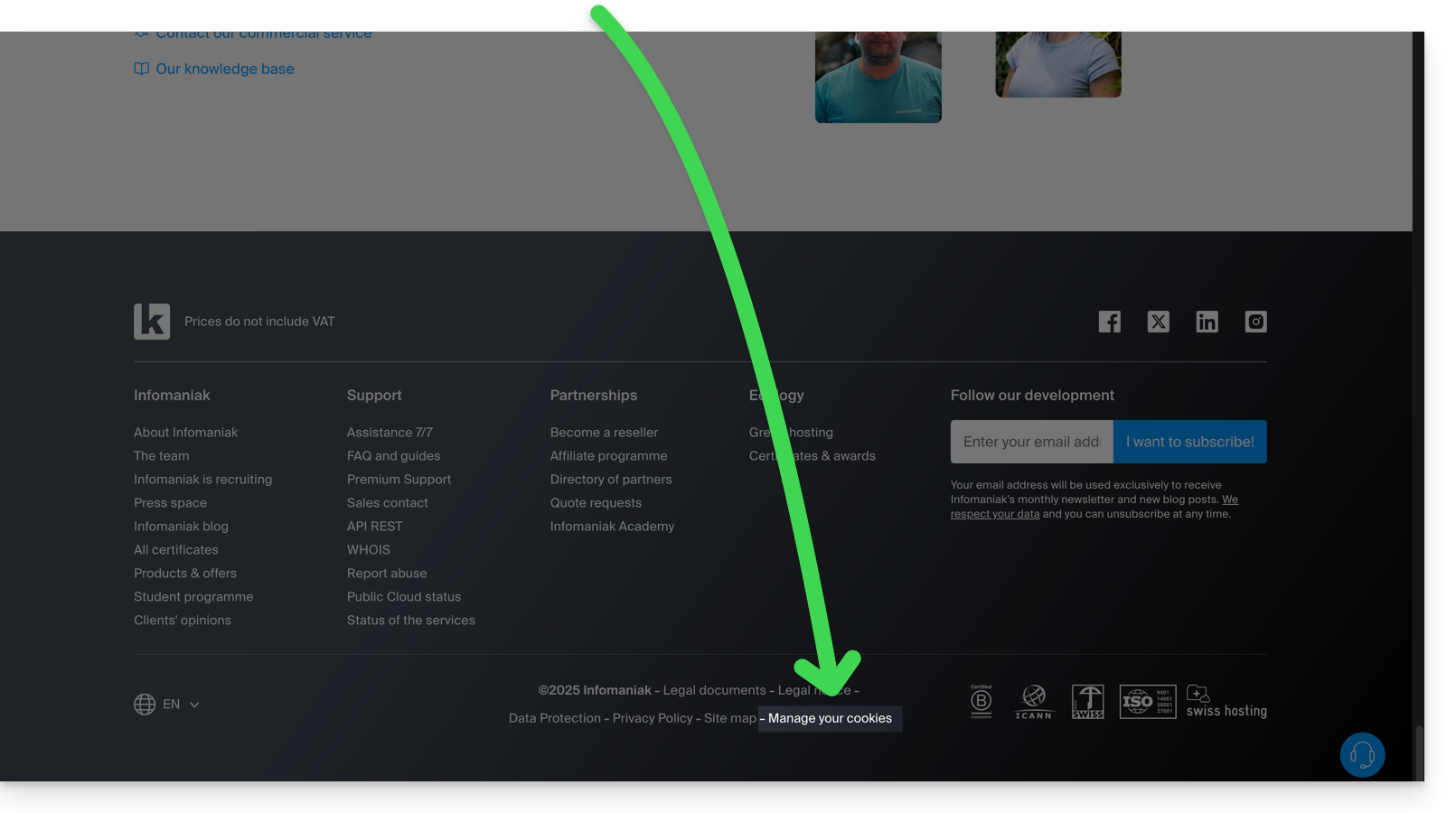
Questa guida spiega come creare un modello per lo strumento di ordinamento/filtraggio (condizioni che permettono di classificare automaticamente le tue e-mail in base a determinati criteri) per tutta la tua posta elettronica sull'app Web Mail Infomaniak (servizio online mail.infomaniak.com).
Premessa
- Un modello permette di creare la base neutra di uno strumento che potrà essere utilizzato in seguito da più utenti dello stesso servizio Mail Infomaniak, o addirittura personalizzato in base alla persona che lo utilizzerà.
- Nel caso di un modello di regola, il creatore del modello sceglie la o le condizioni che innescheranno l'azione, ma è l'utente finale, dal proprio Mail, a definire l'azione da eseguire (ad esempio, spostamento in una cartella specifica) quando aggiungerà una regola in base al modello esistente.
- Per motivi di riservatezza, non è possibile applicare regole di ordinamento a più indirizzi e-mail contemporaneamente.
- Puoi anche nascondere un modello per evitare che venga utilizzato.
Creare un modello di regole di ordinamento
Per creare un modello:
- Clicca qui per accedere alla gestione del tuo prodotto sul Manager Infomaniak (hai bisogno di aiuto?).
- Clicca direttamente sul nome attribuito al prodotto interessato.
- Clicca su Configurazione globale nel menu laterale sinistro.
- Clicca sulla scheda Regole.
- Clicca su Aggiungi un modello di regola:

- Assegna un nome al modello.
- Definisci la condizione per cui l'utente finale potrà scegliere l'azione da innescare.
- Le diverse condizioni disponibili per i filtri di ordinamento sono presentate in questa altra guida.
- Se l'opzione Rendi visibile è attivata (durante la creazione o scelta possibile anche dopo), i modelli di regole creati saranno suggeriti agli utenti delle caselle di posta che vanno nella loro sezione FILTRI E REGOLE.
- Premi su Aggiungi modello:

- Quando l'utente di una casella di posta del Servizio Mail su cui è stato definito il modello di regola accede alla configurazione delle sue regole di filtraggio, potrà scegliere il modello come base di lavoro, evitando così di dover rifare una configurazione complessa e di dover scegliere semplicemente l'azione da eseguire:

- Quando l'utente di una casella di posta del Servizio Mail su cui è stato definito il modello di regola accede alla configurazione delle sue regole di filtraggio, potrà scegliere il modello come base di lavoro, evitando così di dover rifare una configurazione complessa e di dover scegliere semplicemente l'azione da eseguire:
Questa guida spiega come copiare il contenuto di un indirizzo email Infomaniak (tutti i messaggi email, cartelle, sottocartelle, insomma, tutta la struttura della tua casella email) su un'altra delle tue email esistenti presso Infomaniak, grazie allo strumento di importazione Infomaniak!
Premessa
- L'operazione non influisce né sui dati già presenti sull'indirizzo di destinazione, né su quelli dell'indirizzo di origine.
- Gli eventuali duplicati sono gestiti: un contenuto identico verrà copiato una sola volta.
- È possibile specificare una seconda email da importare durante lo stesso processo.
- Se necessario, consulta questa guida per importare messaggi da un fornitore di email esterno diverso da Infomaniak.
Copiare le email da un account all'altro
Per importare il contenuto di un'altra email:
- Vai all'indirizzo https://import-email.infomaniak.com/.
- Se necessario effettua il login al tuo account Infomaniak nell'Organizzazione di tua scelta; infatti l'importazione avverrà su un'email associata all'interfaccia Web Mail Infomaniak (servizio online ksuite.infomaniak.com/mail) dell'account che stai utilizzando.
- Clicca su importazione unica.
- Compila il campo di sinistra con il tuo indirizzo email di partenza (il cui contenuto deve essere copiato).
- Compila il campo di destra con la password della stessa email (clicca qui per verificare di utilizzare la password corretta e, se necessario, modifica la password della tua email).
- Clicca su Conferma:
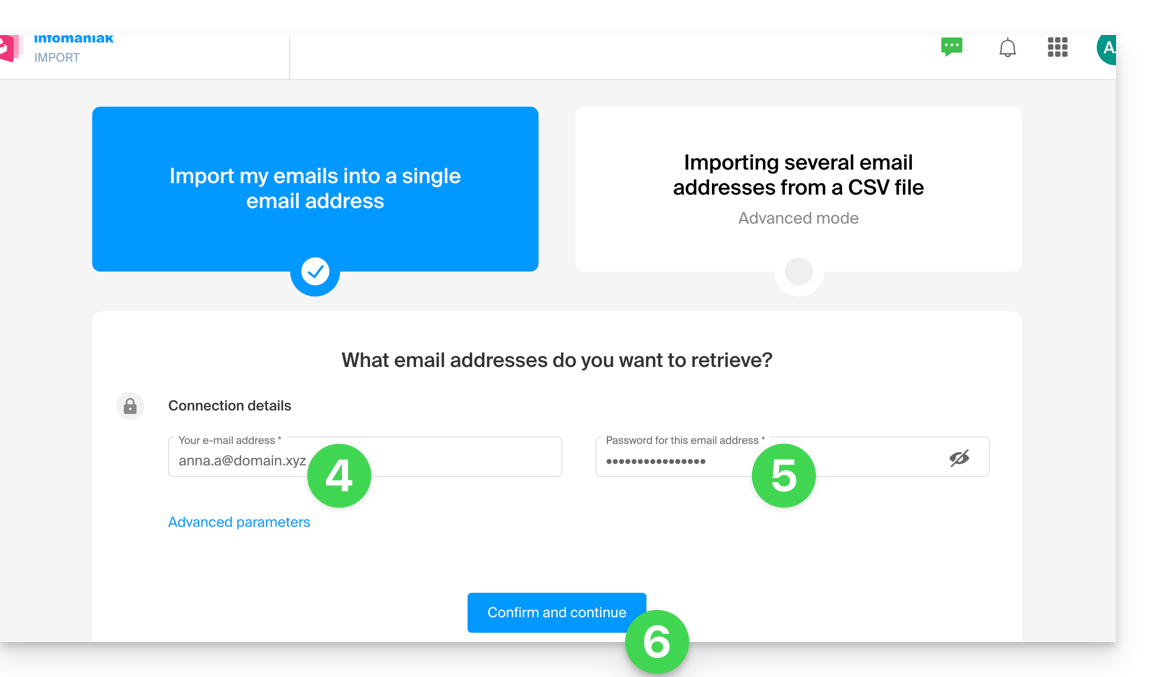
- Se necessario, inserisci una seconda email da importare contemporaneamente:
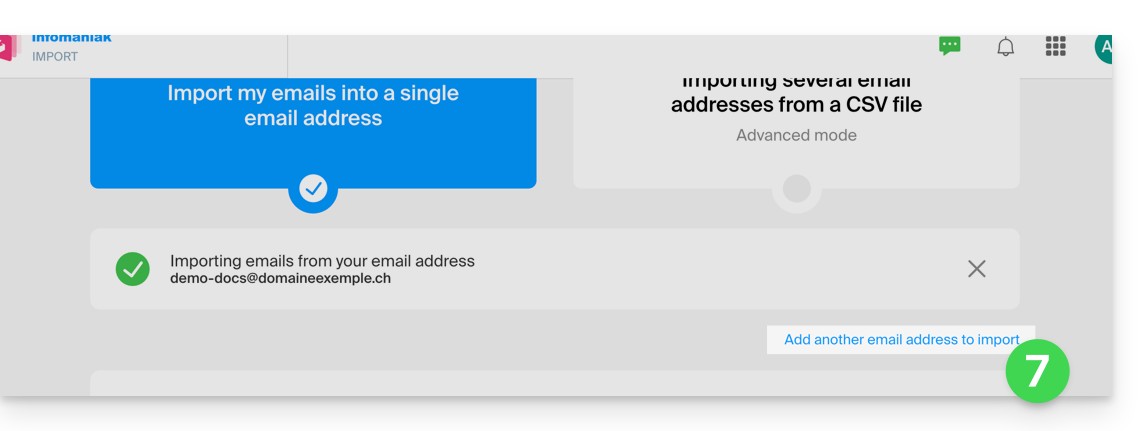
- Scegli su quale email importare le email; il menu a discesa ti elenca le email attualmente associate alla tua interfaccia Web Mail Infomaniak (servizio online ksuite.infomaniak.com/mail) dell'account Infomaniak con cui sei connesso:
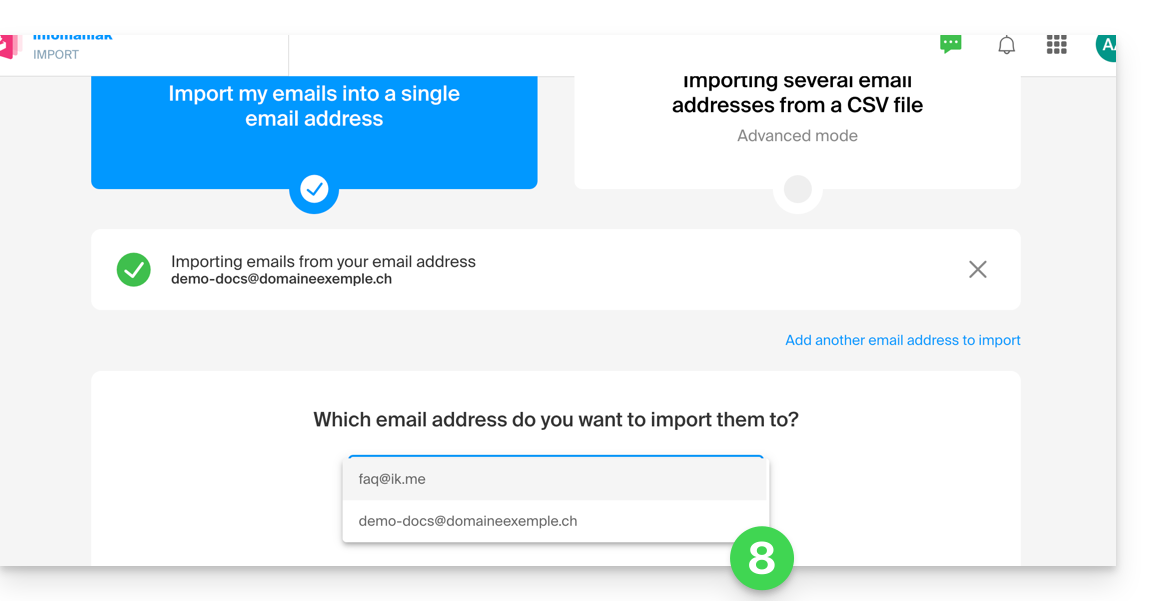
- È ovviamente impossibile copiare le email sull'indirizzo identico:
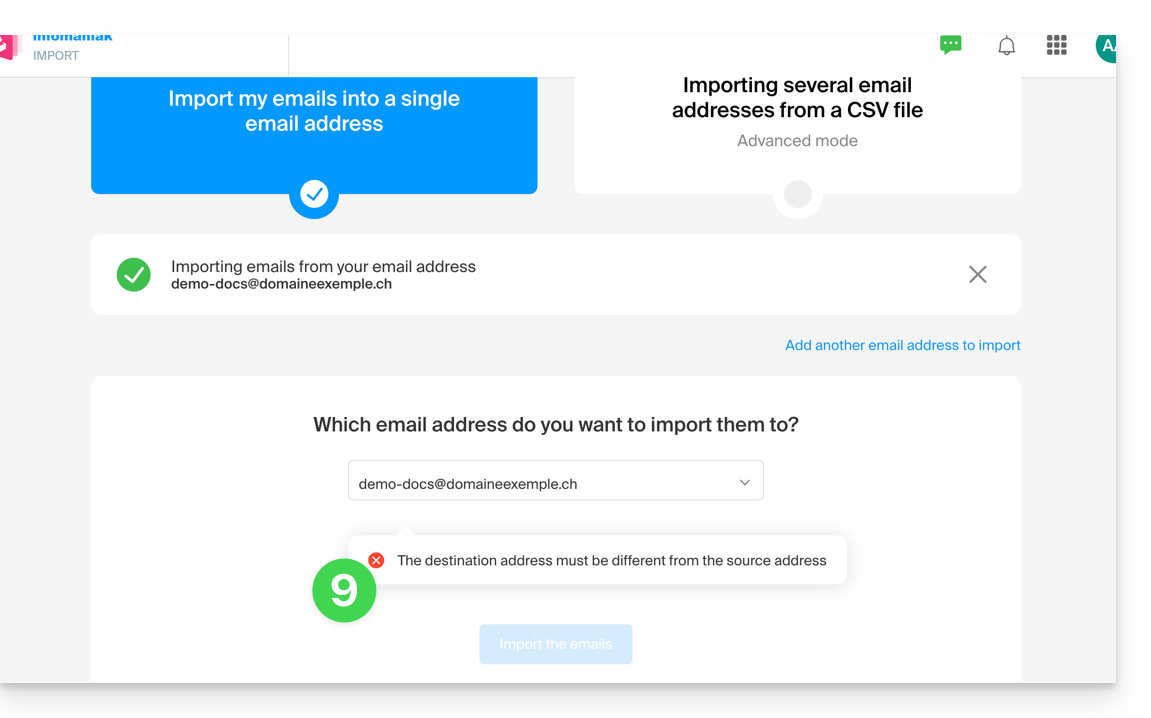
- Dopo aver selezionato dall'elenco l'indirizzo di destinazione desiderato, clicca sul pulsante blu Importa le email:
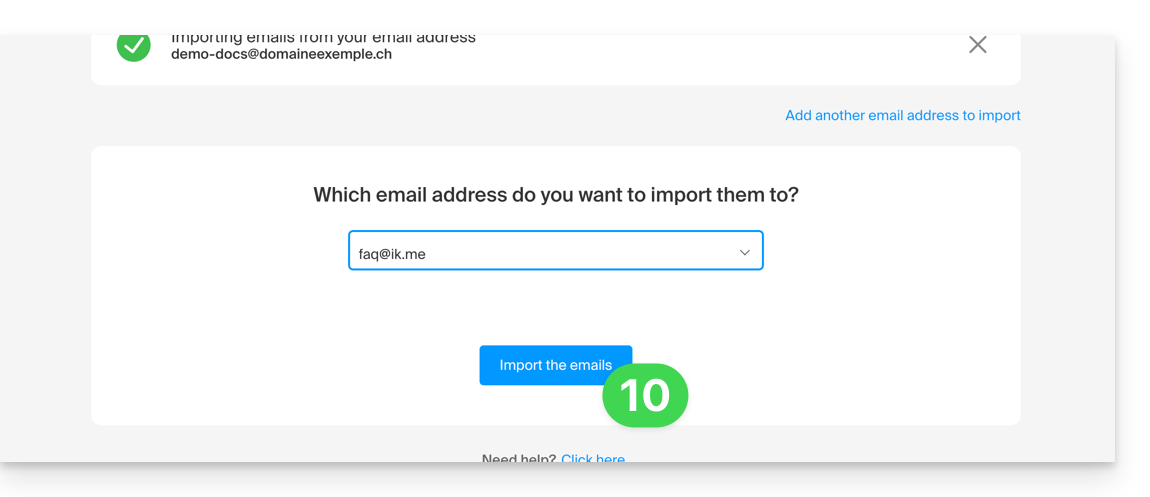
- La copia inizia e continua in background, puoi chiudere la finestra che si apre.
- Un'email di conferma verrà automaticamente inviata a tutte le email coinvolte nell'operazione una volta completata l'importazione, indicando il numero di messaggi copiati.
Questa guida spiega come collegare l'app desktop eM Client (applicazione di desktop su macOS / Windows) a un indirizzo email ospitato da Infomaniak.
Premessa
- I diversi servizi offerti da Infomaniak sono tutti compatibili con i protocolli standard corrispondenti (IMAP/SMTP per l'email, ad esempio), pertanto se riscontri un problema con un software di terze parti, contatta direttamente il suo editore o un Partner e consulta la politica di supporto nonché l'articolo 11.9 delle CGU Infomaniak.
Aggiungere l'indirizzo email all'applicazione
Prerequisiti
- Crea l'indirizzo email all'interno di my kSuite o di un Servizio Mail / kSuite.
- Crea una password per l'indirizzo email sul dispositivo che configurerai.
Per configurare l'applicazione di posta elettronica:
- Apre l'applicazione e scegli la modalità desiderata, quindi fai clic su Avanti:

- Inserisci l'indirizzo email da collegare, quindi fai clic sul pulsante Avvia accanto al campo:

- Inserisci la password dell'indirizzo email, quindi fai clic su Continua accanto al campo:

- Seleziona la casella e fai clic su Sì:

- Verifica e completa le informazioni mancanti:

- Scegli la modalità desiderata, quindi fai clic su Avanti:

- Ora il tuo indirizzo email è configurato nell'applicazione:

Parametri consigliati
- Server IMAP in entrata =
mail.infomaniak.com - Porta IMAP =
993(con SSL) - Server SMTP in uscita =
mail.infomaniak.com - Porta SMTP & protocollo di crittografia e comando/metodo per attivare questo protocollo:
587+ STARTTLS - Nome utente/username = l'indirizzo email completo & intero ( ? )
- Password = quella generata per l'indirizzo email che si desidera consultare
- Autenticazione obbligatoria per l'invio delle email:
- Si attiva nelle impostazioni SMTP della tua applicazione.
- Seleziona "usa gli stessi parametri del server in entrata" o, a seconda dei software/client di posta elettronica, inserisci un nome utente (= indirizzo email completo & intero) e la password generata.
Consulta questa altra guida se stai cercando informazioni su altre porte e protocolli di posta elettronica compatibili (SSL / TLS, ad esempio).
In caso di problemi
Verifica che il Servizio Mail sia configurato in modo ottimale.
Non è necessario contattare l'assistenza Infomaniak se il tuo indirizzo email funziona bene al di fuori dell'applicazione. L'errore più comune riguarda l'uso di una password errata. Consulta le soluzioni fornite in questa altra guida riguardo alla posta elettronica in generale.
Questa guida presenta i meccanismi di autenticazione della posta elettronica e i modi per risolvere l'errore Sender Mismatch.
Premessa
- L'errore "Sender Mismatch" si verifica quando l'indirizzo utilizzato per inviare un'e-mail non corrisponde all'indirizzo di autenticazione utilizzato durante la connessione al server SMTP.
- Questo errore è legato a due elementi specifici:
- il
Return-path(anche chiamato "envelope sender"), che viene utilizzato dal server di posta elettronica per gestire i resi e gli errori di consegna, - e l'intestazione
From, che è l'indirizzo del mittente visibile al destinatario nel messaggio.
- il
Risolvere l'errore Sender Mismatch
Tecnicamente, durante l'invio di un'e-mail tramite un software/client di posta elettronica, è necessario autenticarsi utilizzando un nome utente (= il proprio indirizzo e-mail) e una password.
Se, dopo l'autenticazione, l'indirizzo del mittente specificato nell'intestazione "From" o nel "Return-path" è diverso dall'indirizzo utilizzato per l'autenticazione, il server Infomaniak può considerarlo un tentativo di falsificazione. È questa incoerenza che innesca l'errore "Sender Mismatch".
Per correggere questo errore:
- Verificare che l'indirizzo e-mail utilizzato per l'invio sia quello con cui ci si autentica (o un alias valido).
- Non modificare l’indirizzo
Return-patho l’intestazioneFromper un altro indirizzo non autorizzato (se necessario, consultare questa altra guida per testare un'altra applicazione di posta elettronica o configurare correttamente il software/client di posta elettronica attuale).
La piattaforma di hosting per i tuoi siti *.perso.ch, *.users.ch, *.geneva-link.ch si evolve e questa guida presenta la procedura da seguire per connetterti al tuo spazio FTP.
Modifica delle credenziali di accesso
La piattaforma di hosting attuale si basa sull'uso di un prefisso a livello del tuo nome utente FTP. Questo si presenta nella seguente forma: persoch_
Pertanto, se il tuo nome utente era infomaniak, dovrai ora utilizzare il seguente utente per connetterti tramite FTP: persoch_infomaniak.
Questa guida spiega come eseguire un'azione di massa (eliminazione, attivazione del filtro anti-spam, ecc.) su più indirizzi e-mail all'interno di un Servizio Mail.
Azioni di massa
Per eseguire queste azioni in "batch", in blocco:
- Clicca qui per accedere alla gestione del tuo prodotto su Infomaniak Manager (hai bisogno di aiuto?).
- Clicca direttamente sul nome attribuito al prodotto interessato.
- Seleziona la casella a sinistra di Indirizzo e-mail per selezionare tutti gli indirizzi, oppure seleziona gli indirizzi desiderati uno per uno.
- L'elenco delle azioni disponibili apparirà quindi in fondo alla pagina, incluso nel menu di azione ⋮ :
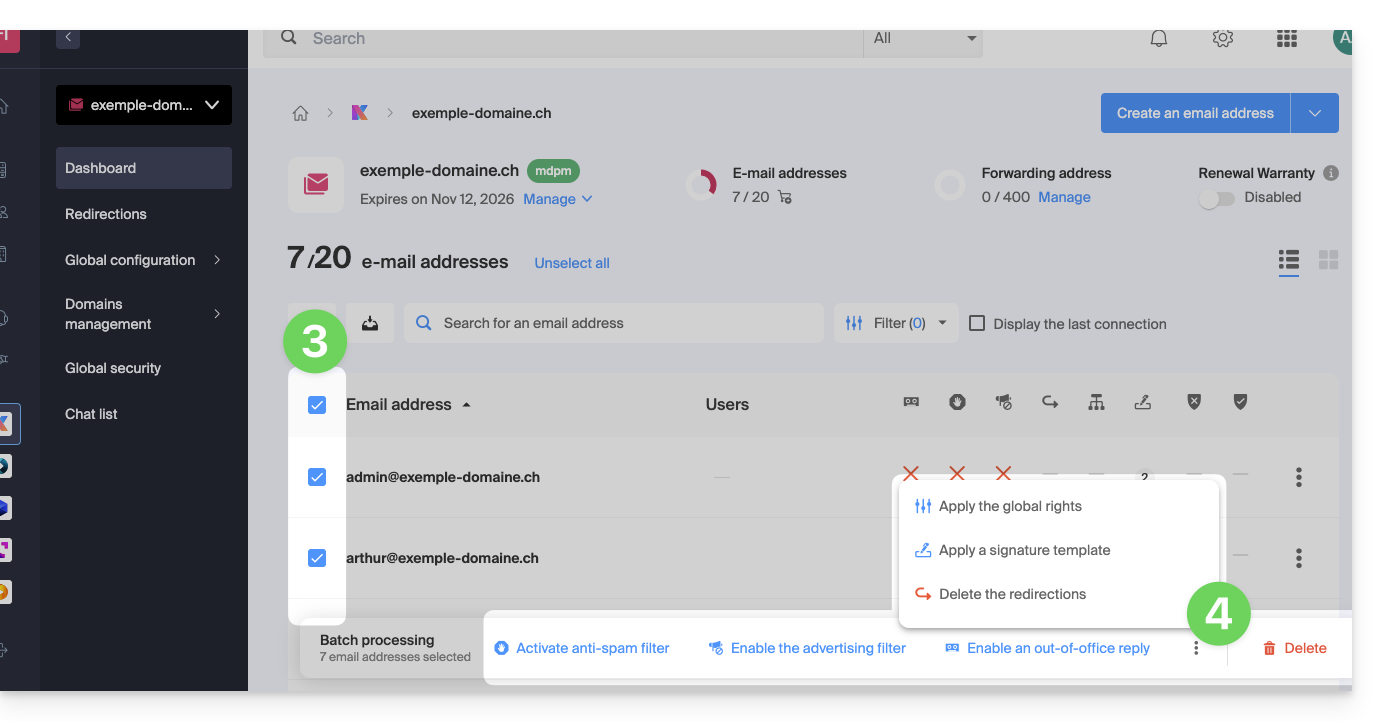
Le azioni di massa possibili sono le seguenti:
- attivare il filtro anti-spam
- attivare i filtri pubblicitari
- applicare diritti generali
- attivare una risposta automatica
- applicare un modello di firma
- eliminare le reindirizzamenti
- eliminare gli indirizzi e-mail

